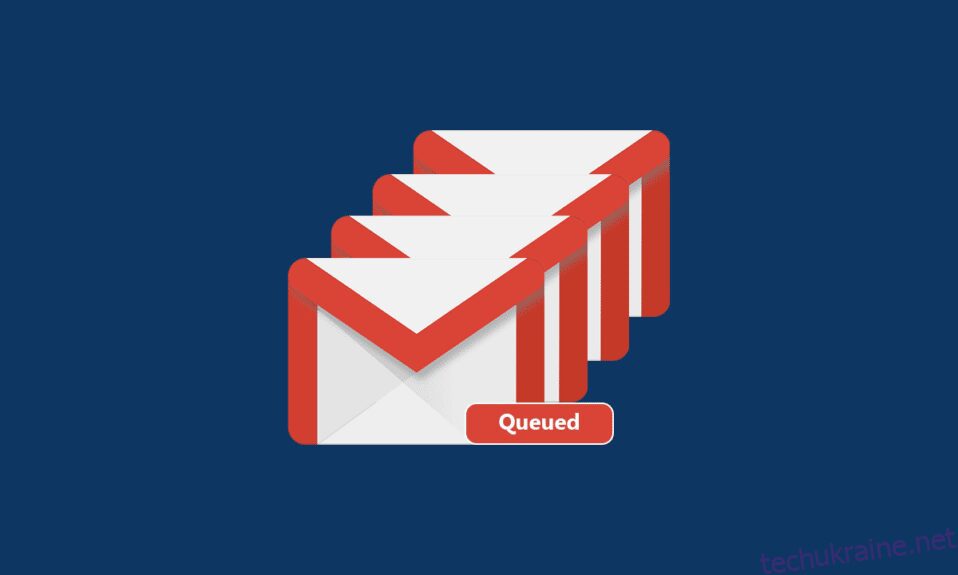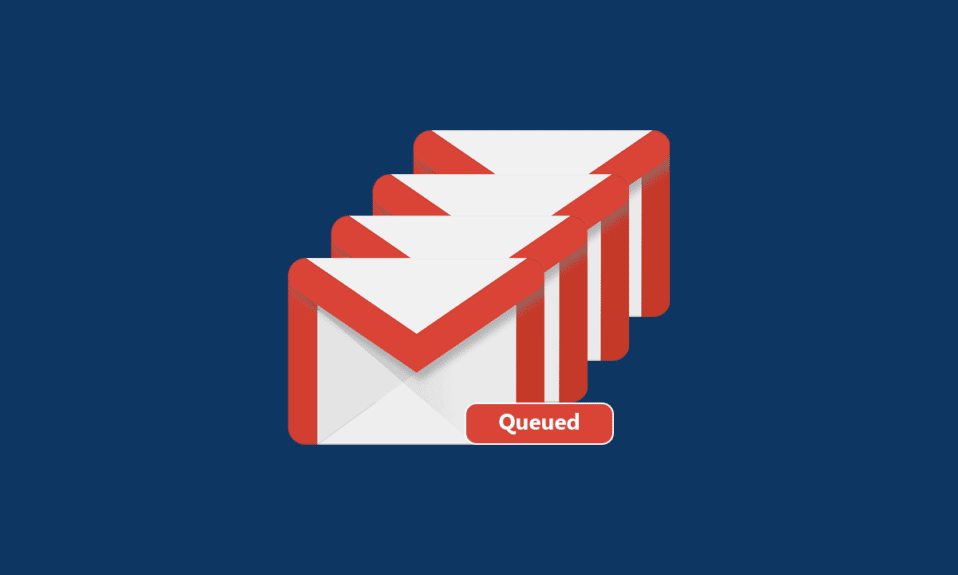
Чи були ви коли-небудь засмучені листами в черзі? І, можливо, цікаво, чому в моїй електронній пошті написано в черзі? У вас може виникнути багато запитань, подібних до наведених вище, і цікавим фактом є те, що ваша пошта стоїть у черзі, швидше за все, у Gmail на ваших пристроях Android. Ця проблема дискримінаційно ставить електронні листи в чергу в циклі, і в результаті всі листи будуть поміщені в чергу в папці “Вихідні”. Ваша програма Gmail спробує повторно надіслати електронні листи пізніше. Проте, якщо ви шукаєте поради щодо того, що означає стояти в черзі в Gmail і як це виправити, ця стаття допоможе вам у цьому. Давайте розпочнемо!
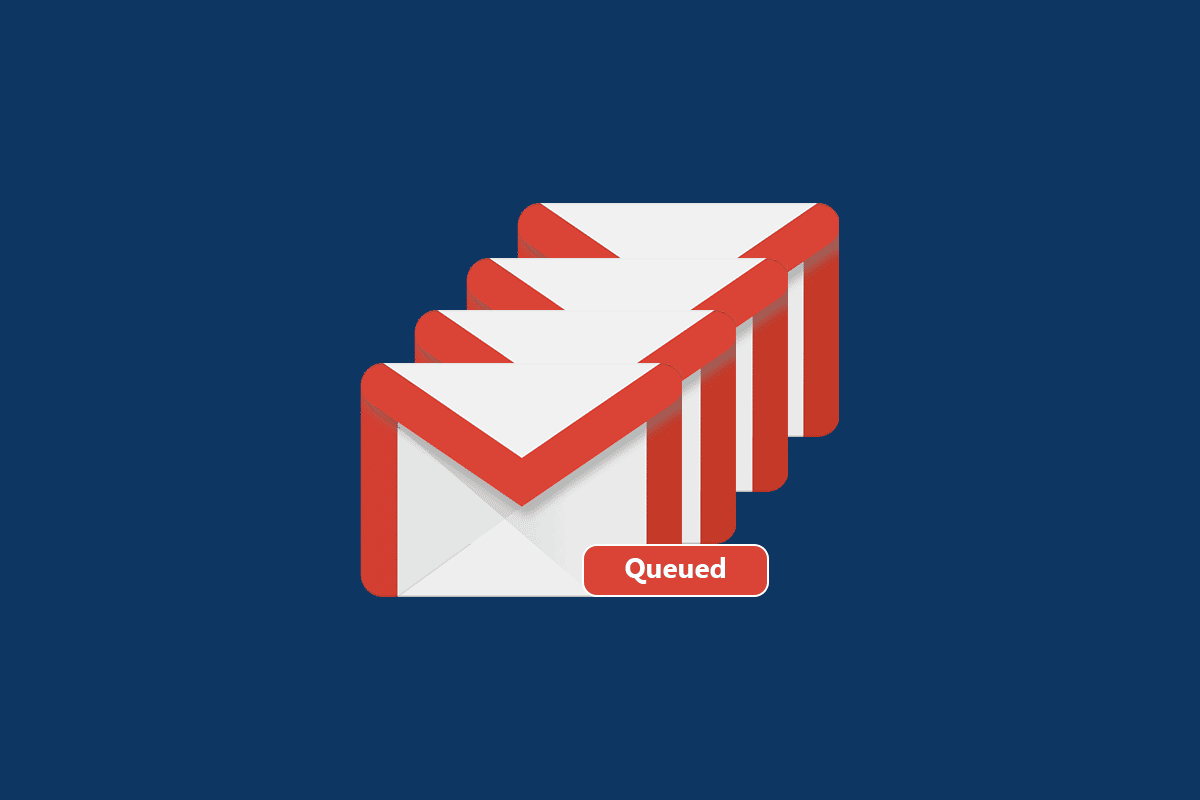
Чому в моєму електронному листі з’являється в черзі?
Існує так багато причин, чому в моїй електронній пошті вказано запит у черзі. У цьому розділі наведено кілька відповідальних факторів, які викликають черги Gmail. Але завжди бажано проаналізувати першопричину проблеми. Нижче наведено кілька причин, через які Gmail ставив проблеми Android у чергу.
- Погане підключення до мережі
- Порушення роботи серверів Gmail
- Брак достатнього місця в пам’яті вашого облікового запису Gmail
- Вкладання файлів за межі обмежень
- Одночасне надсилання кількох електронних листів
- Застаріла програма Gmail і ОС Android
- Можливо, обліковий запис Google не синхронізовано належним чином
Примітка. Ви можете дотримуватися нашого посібника, щоб синхронізувати кілька облікових записів Google Диска.
Тепер ви знаєте, що викликає проблему з чергою Gmail. Перейдіть до наступного розділу, щоб дізнатися, як виправити те саме.
Попередні перевірки
Перш ніж використовувати наведені нижче методи, ви повинні переконатися, що проблема пов’язана з вашим мобільним додатком чи з якимись іншими факторами.
- Відкрийте свій комп’ютер або ноутбук і надішліть лист будь-кому зі своїх друзів. Якщо пошта успішно доставлена, значить, проблема з мобільним додатком.
- Якщо ви не можете надіслати пошту з жодного зі своїх пристроїв, вам доведеться зачекати, поки проблема на стороні сервера не буде вирішена. Ви можете спробувати ще раз, коли сервери повернеться до нормального режиму.
- Також переконайтеся, що ви надсилаєте вкладений файл розміром менше 25 Мб.
Щодо проблем, пов’язаних із мобільним додатком, наступні кроки допоможуть вам їх вирішити.
Спосіб 1. Перевірте статус серверів Google
Сервери Google майже не виходять з ладу. Однак у неочікуваних ситуаціях, якщо ви думаєте про проблему з сервером, ви можете перевірити статус Gmail, чи він активний, чи не працює на технічне обслуговування. Виконайте наведені нижче дії, щоб вирішити проблему з чергою Gmail.
1. Відвідайте офіційну сторінку Google Workspace у веб-переглядачі телефону.
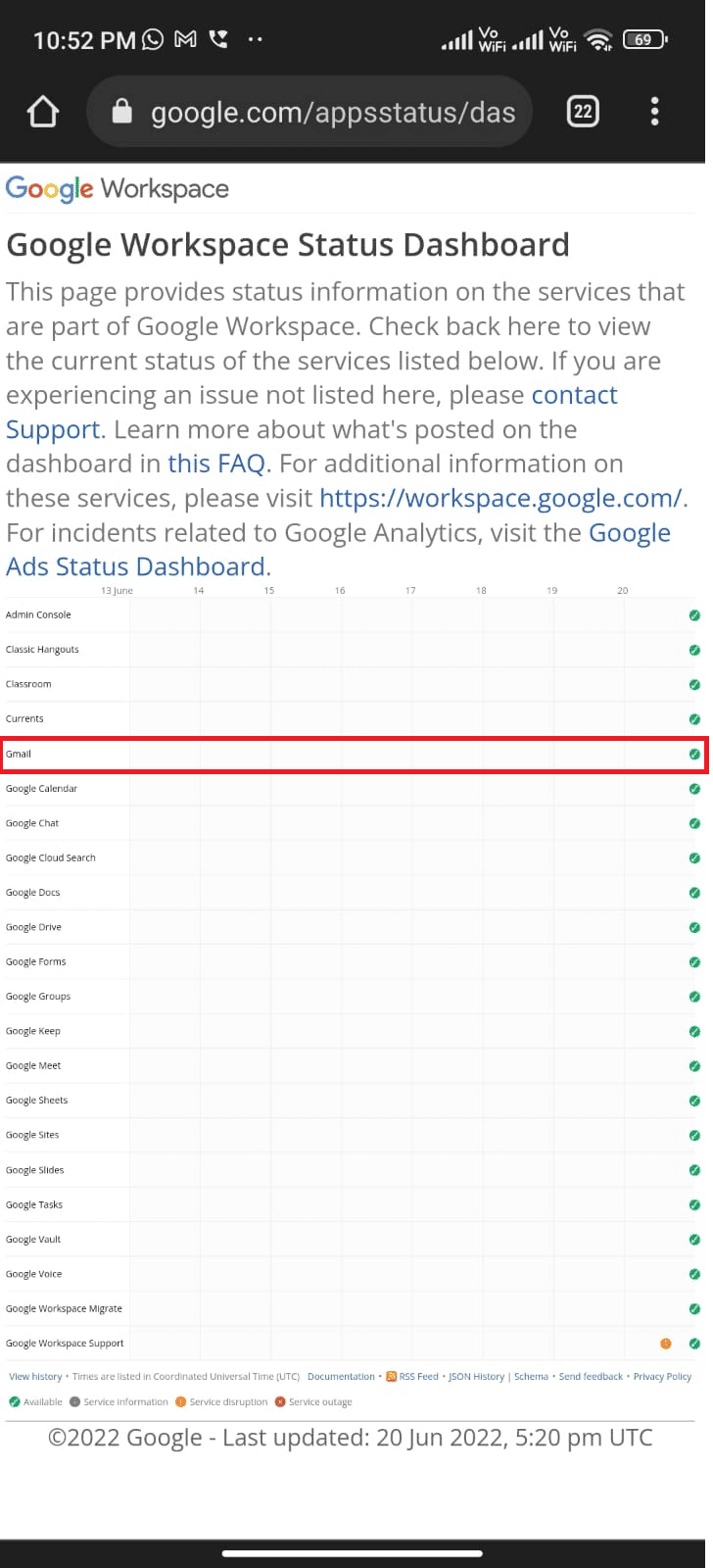
2. Перевірте, чи немає проблем на стороні сервера. Якщо так, у вас немає іншого виходу, окрім як чекати.
Спосіб 2: перезавантажте телефон
Проте, якщо у вас є питання, чому в моїй електронній пошті йдеться про проблему в черзі, ви можете вирішити те саме, перезавантаживши пристрій Android. Ви можете або перезавантажити пристрій, або вимкнути пристрій і знову ввімкнути його через деякий час.
1. Утримуйте кнопку живлення на бічній панелі мобільного телефону.
2. Тепер у наступному меню торкніться параметра Перезавантаження.
Примітка. Ви також можете торкнутися значка вимкнення живлення, щоб вимкнути пристрій. Якщо ви це зробите, натисніть і утримуйте кнопку живлення на бічній панелі мобільного телефону, щоб увімкнути Android пізніше.
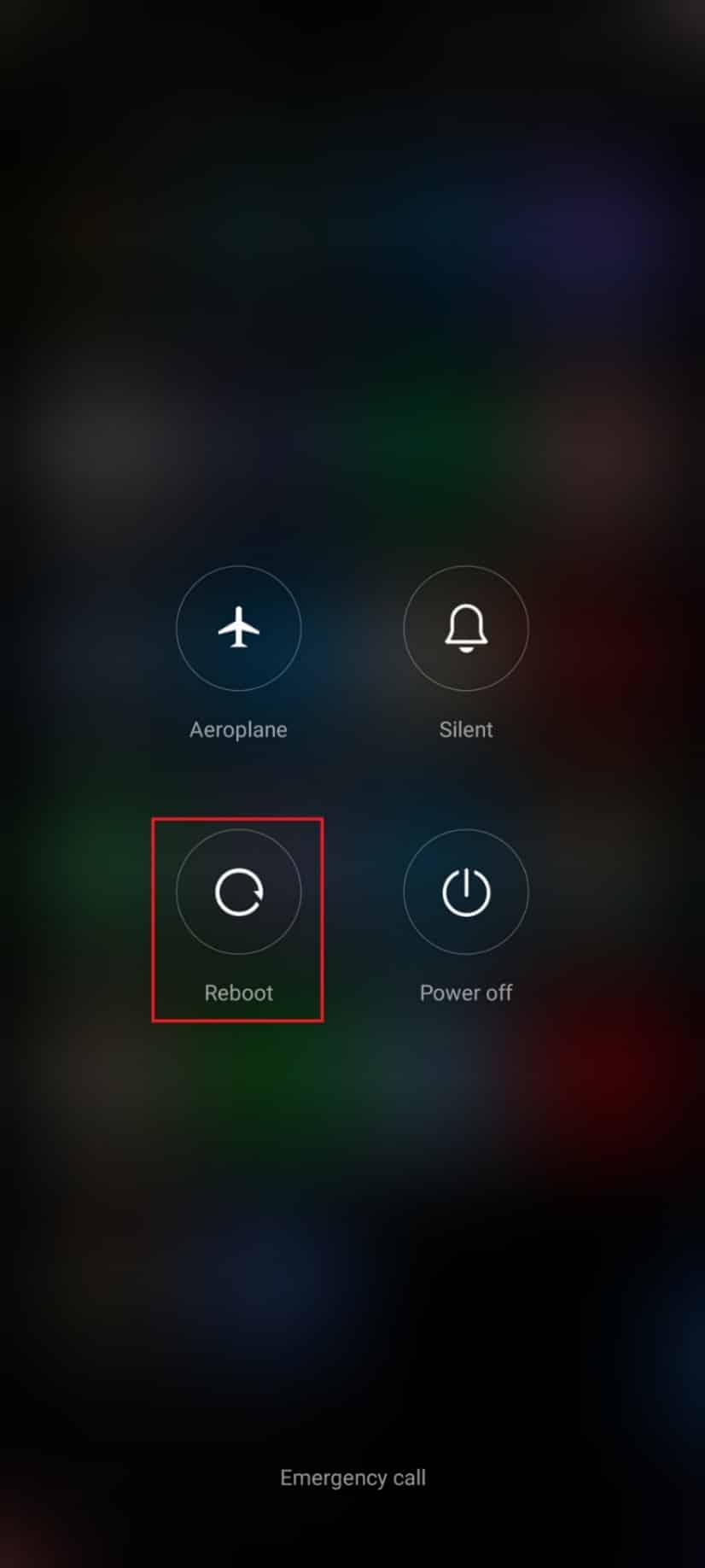
3. Зачекайте, доки телефон перезавантажиться, і перевірте, чи вдалося вам виправити проблему з Gmail, яка стоїть у черзі. Вирішено чи ні.
Спосіб 3: Забезпечте правильне мережеве підключення
Іноді, якщо ваше мережеве з’єднання нестабільне, ви не можете надсилати пошту, як зазвичай. Ви можете легко відсортувати це, шукаючи будь-що у своєму браузері. Якщо ви не отримали жодних результатів пошуку, це означає, що ваше мережеве з’єднання нестабільне. Якщо ви користуєтеся службою VPN, вимкніть її та перевірте, чи вдалося вам виправити, що означає стояти в черзі для проблеми Gmail на Android. Переконайтеся, що ви використовуєте мобільне передавання даних, як описано нижче.
1. Торкніться значка програми Налаштування на панелі програм.
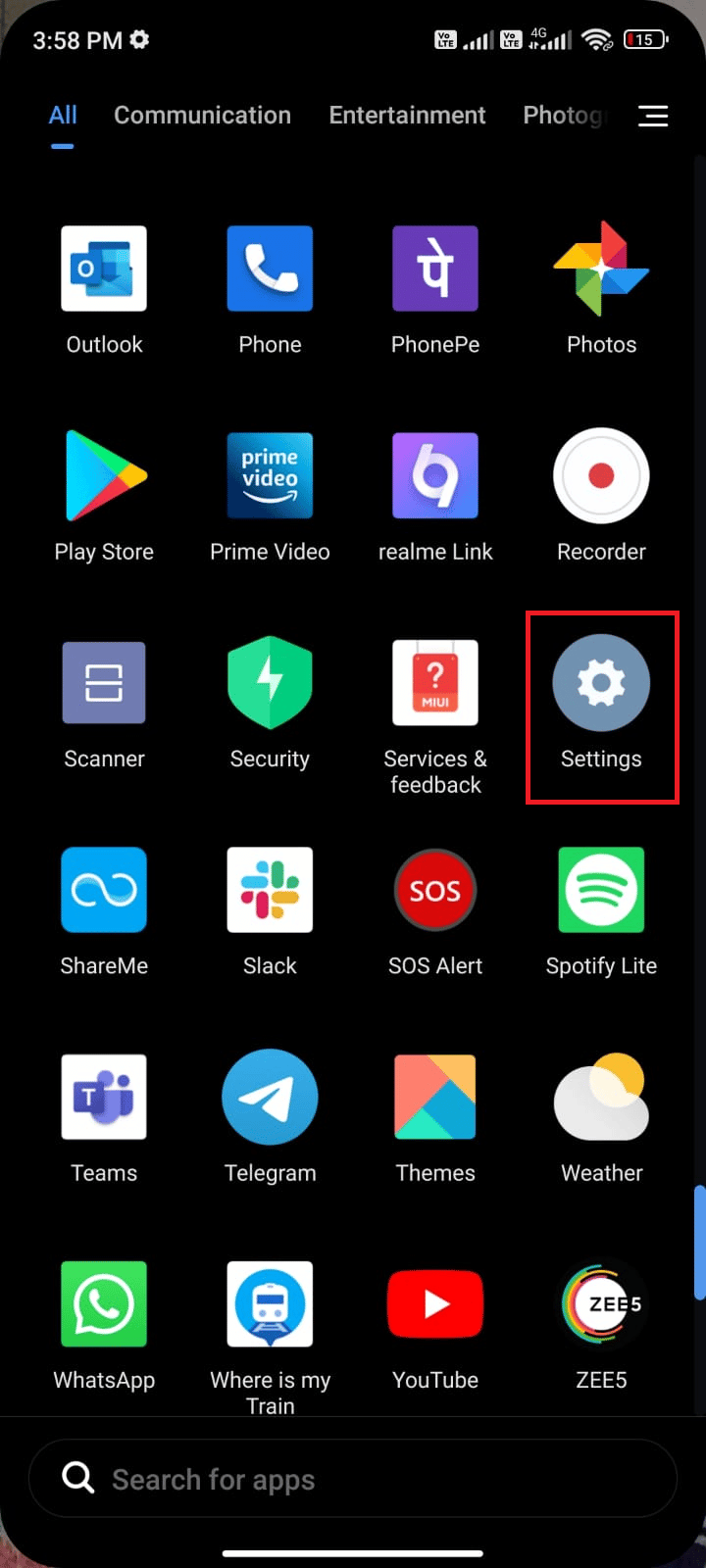
2. Тут торкніться опції SIM-карти та мобільні мережі.
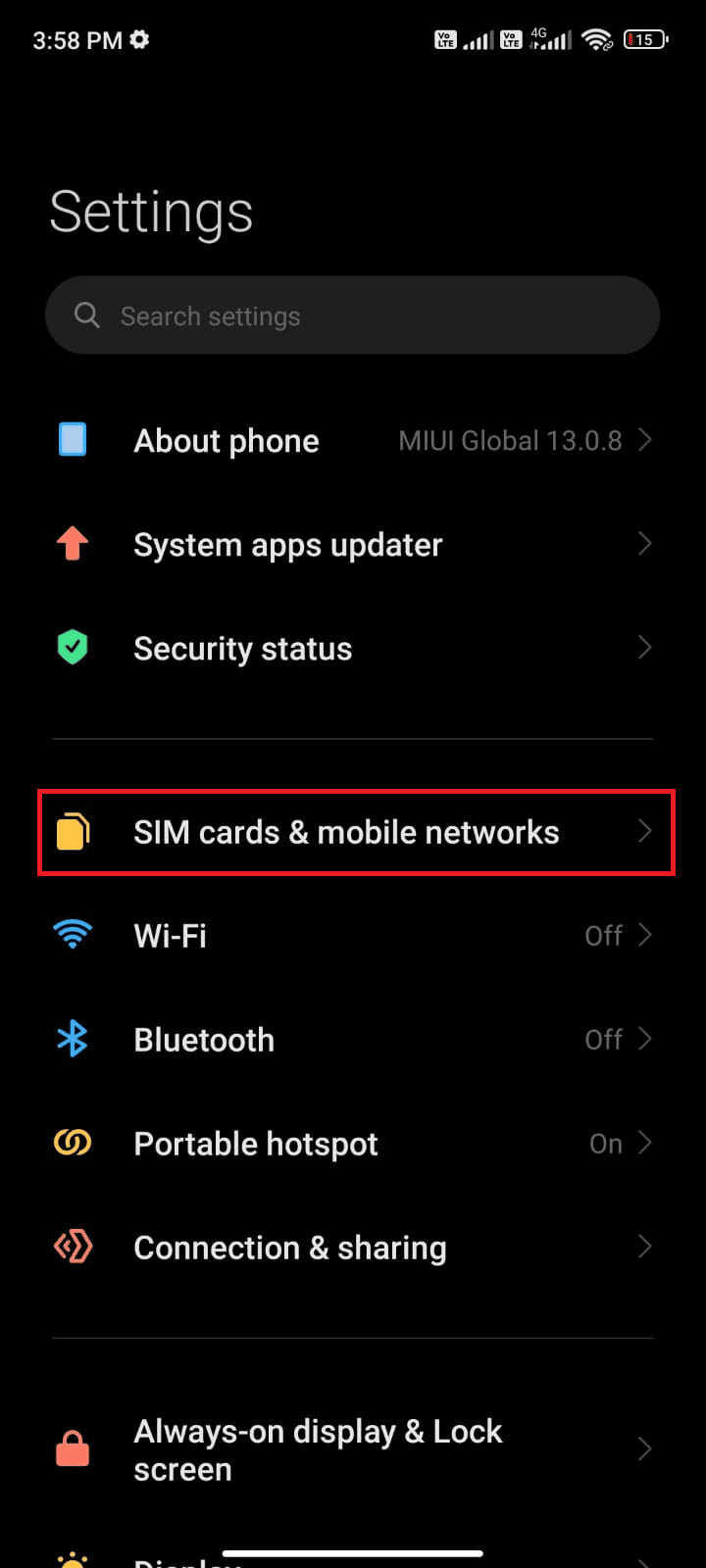
3. Увімкніть параметр Мобільні дані, якщо він був вимкнений, як показано нижче.
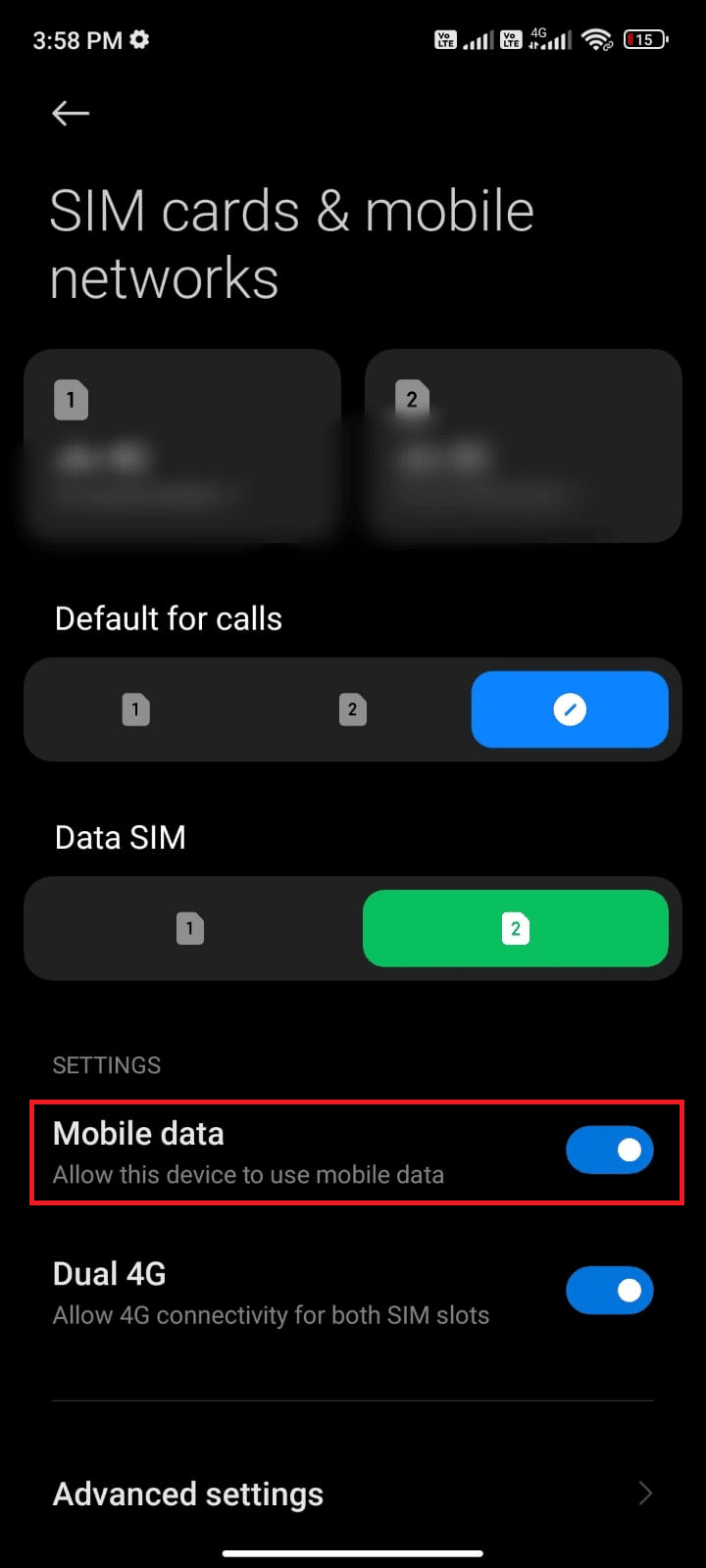
4. Коли ви перебуваєте за межами своєї країни або зони покриття мережі (використовуючи роумінгову мережу), натисніть Додаткові налаштування.
Примітка. Оператор безкоштовно стягне з вас плату після того, як ви ввімкнете міжнародний роумінг даних.
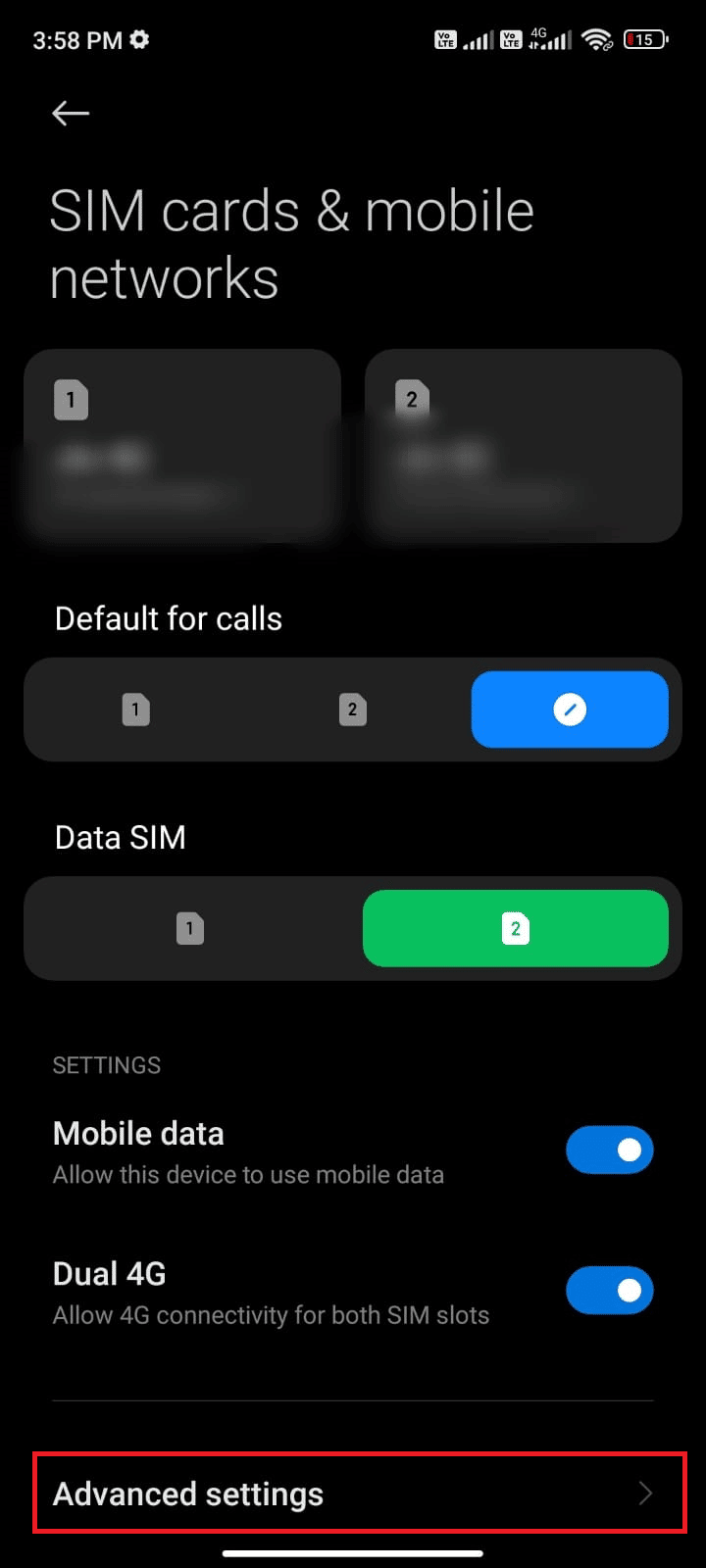
5. Далі торкніться прапорця «Міжнародний роумінг» і встановіть параметр «Завжди», як показано.
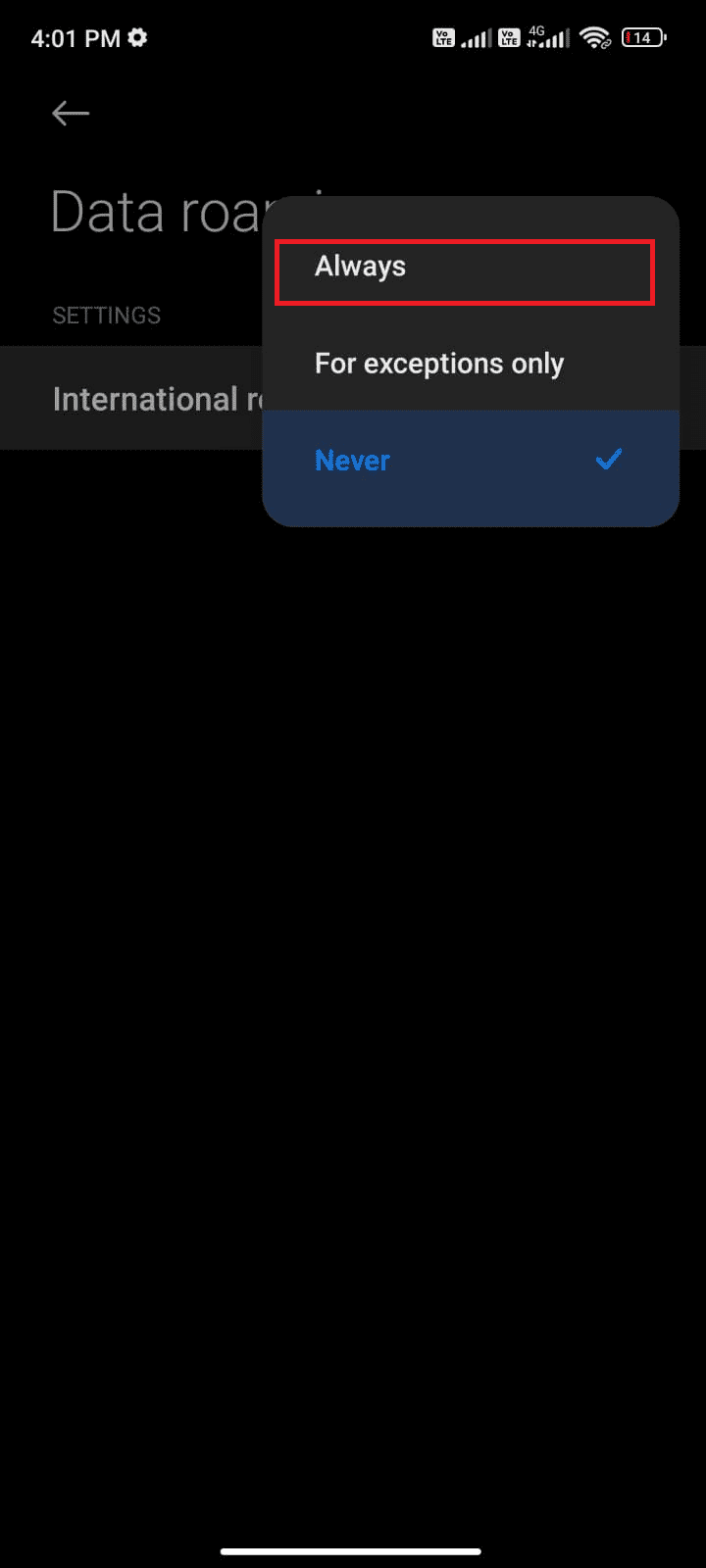
6. Потім торкніться «Роумінг даних».
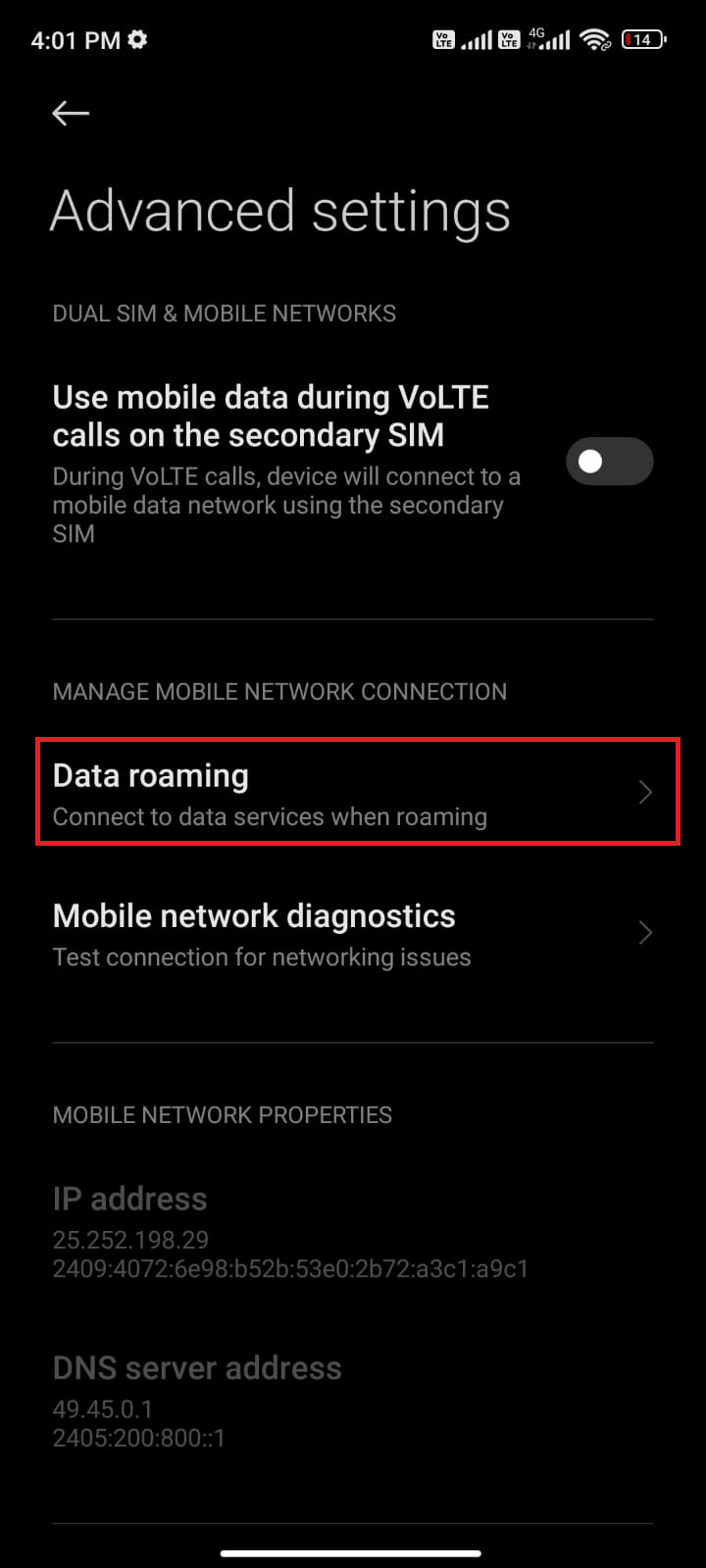
7. Натисніть Увімкнути, щоб підтвердити запит.
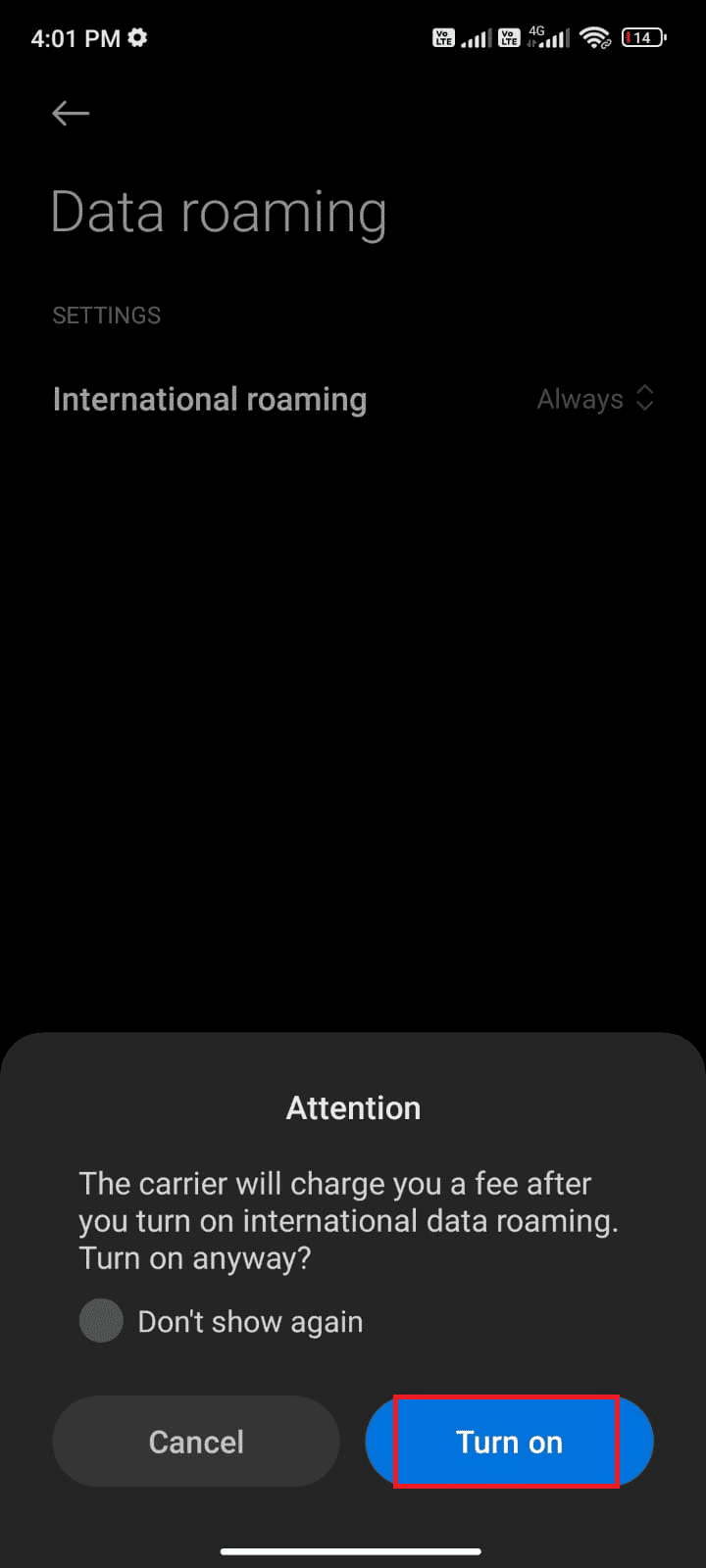
Спосіб 4. Увімкніть фонові дані
Навіть якщо ви ввімкнули мобільні дані, ви повинні ввімкнути використання фонових даних, щоб переконатися, що ваш пристрій використовує мобільні дані навіть у режимі заощадження даних. Нижче наведено кілька інструкцій, як зробити те ж саме.
1. Відкрийте програму Налаштування.
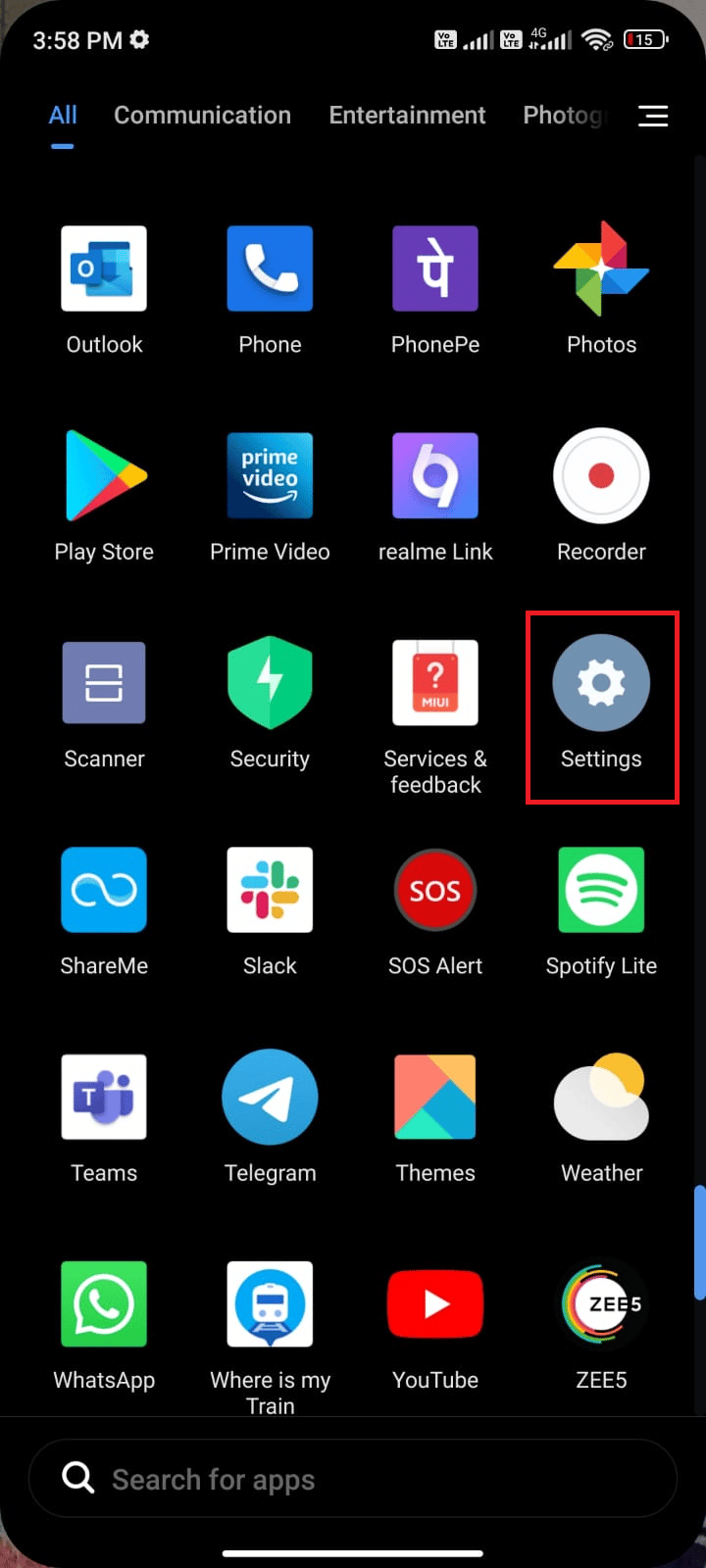
2. Тепер натисніть Програми.
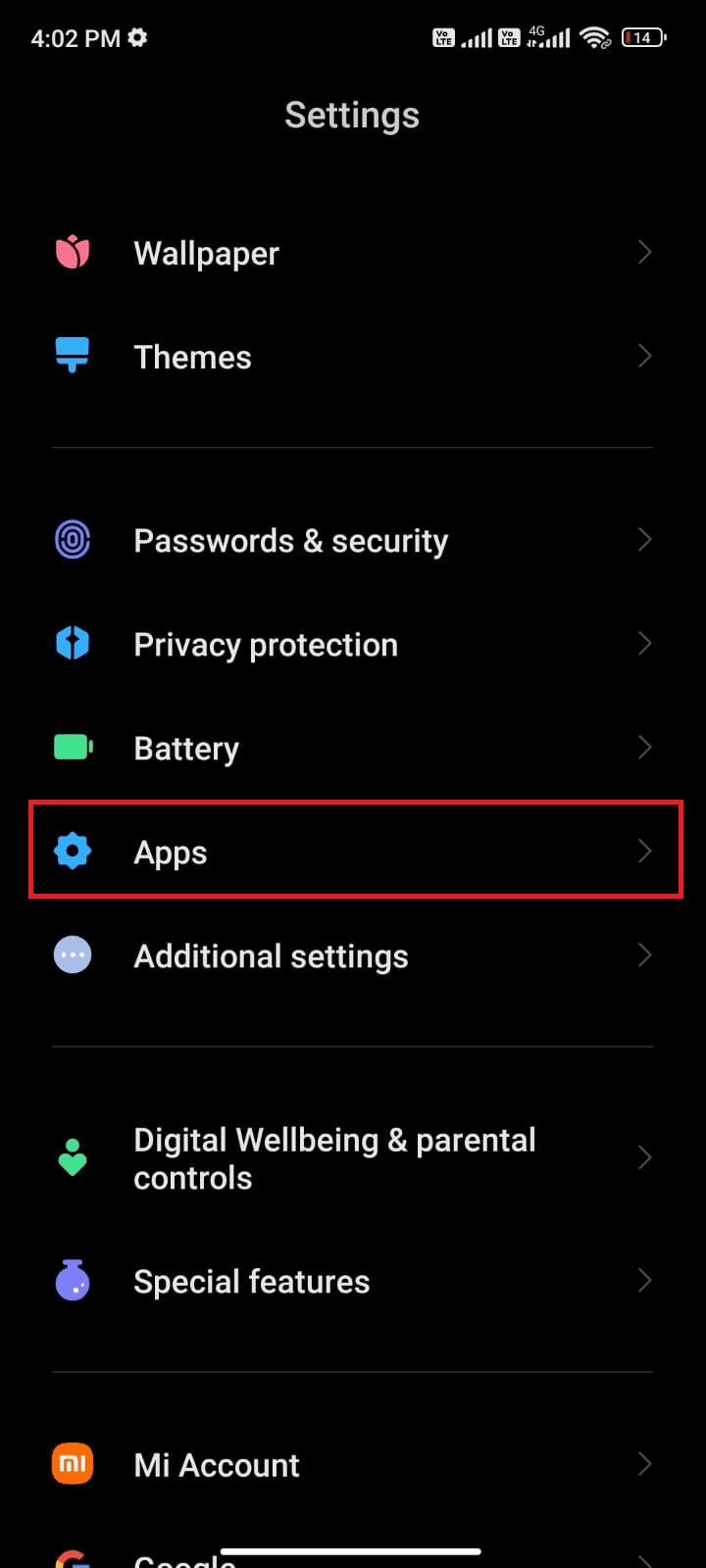
3. Натисніть Керування програмами > Gmail, як показано.
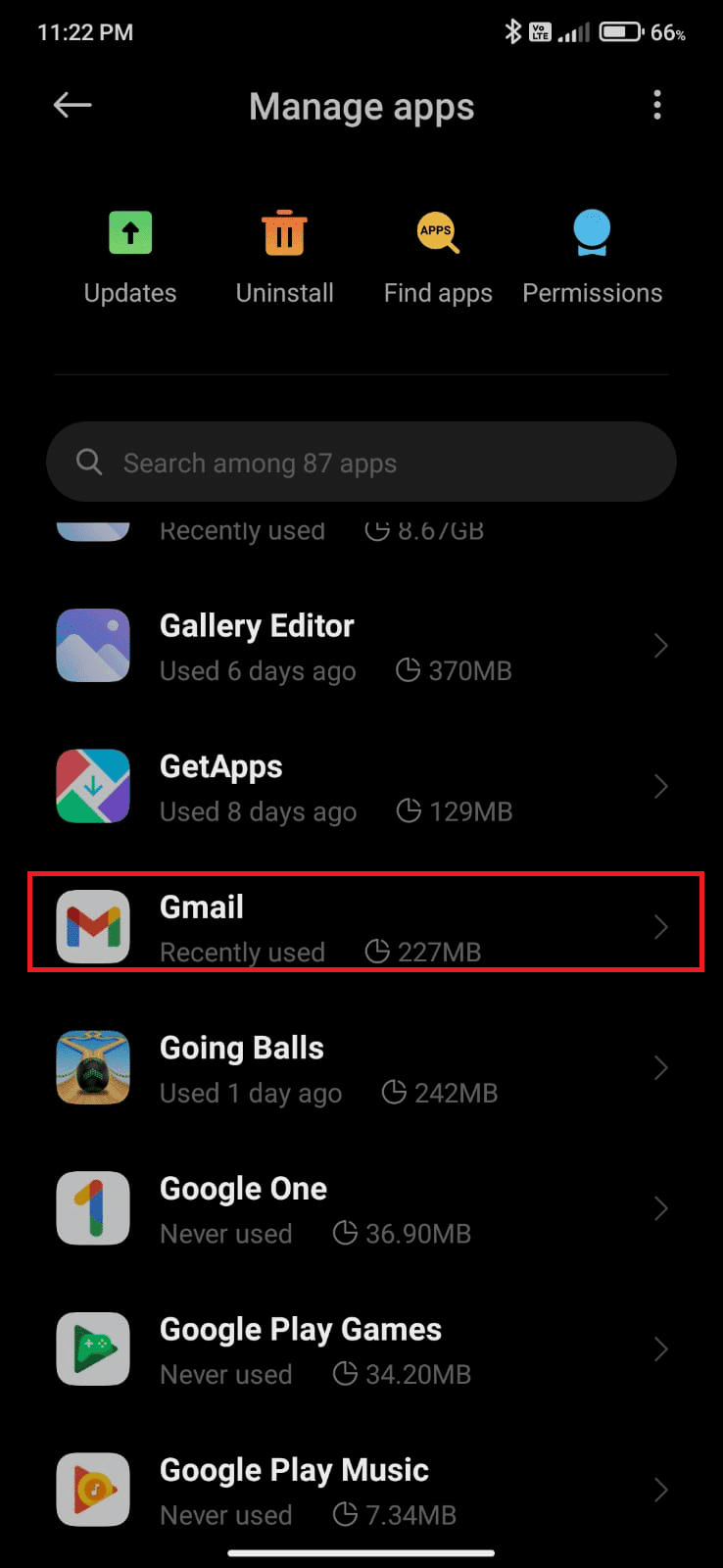
4. Потім натисніть на Обмежене використання даних.
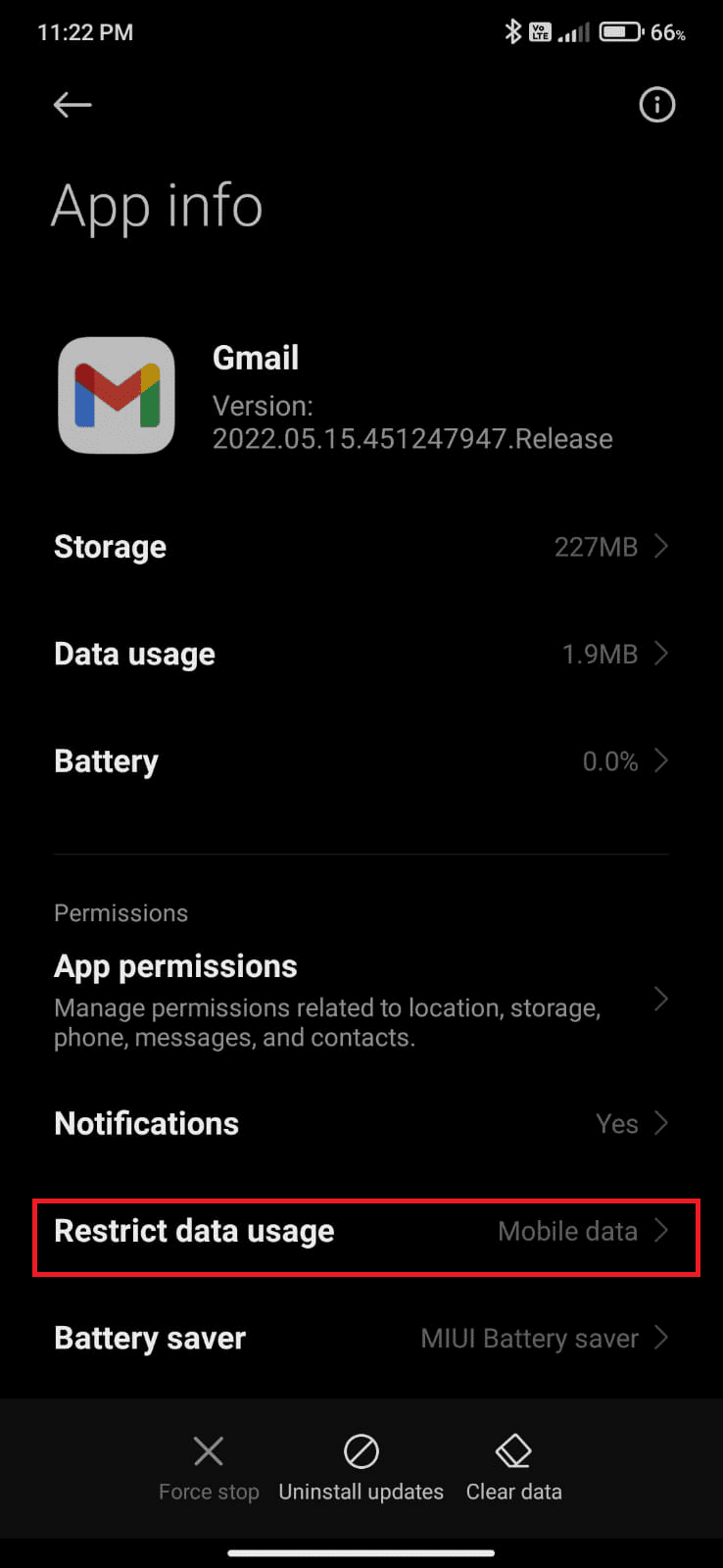
5. Тепер виберіть наступні параметри, якщо вони не вибрані, і натисніть OK.
- Wi-Fi
- Мобільні дані (SIM 1)
-
Мобільні дані (SIM 2) (якщо є)
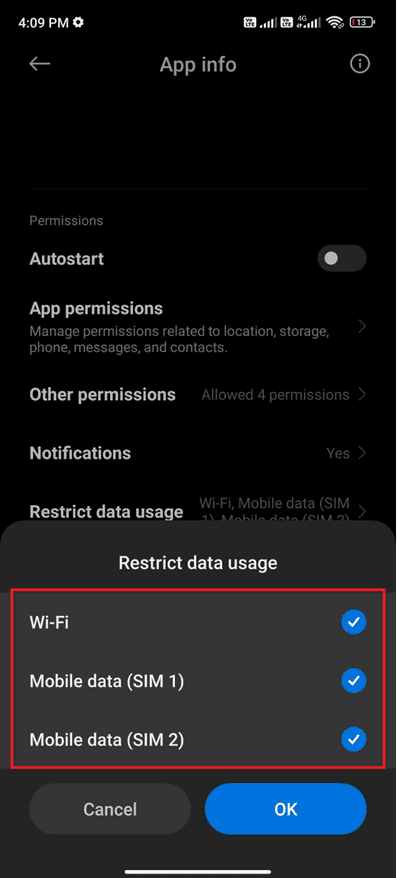
Тепер ваш Android надає повний доступ до мобільних даних, навіть коли він перебуває в режимі заощадження даних. Перевірте, чи можна виправити Gmail, який стоїть у черзі Android, якщо це спричинено проблемами споживання фонових даних.
Спосіб 5: Вимкніть режим економії батареї
Функції заощадження заряду акумулятора у вашому пристрої Android допоможуть вам заощадити заряд акумулятора за рахунок обмеженої роботи служб, датчиків і програм. Якщо ви ввімкнули опцію економії заряду акумулятора на своєму пристрої, підключення до мережі, Gmail та інші програми для здоров’я можуть бути вимкнені. Це може призвести до обговорюваної проблеми у вашому додатку Gmail. Тому радимо вимкнути режим економії заряду акумулятора на своєму пристрої, як описано нижче.
1. Потягніть вниз панель сповіщень на пристрої Android.
2. Тепер вимкніть параметр Економія заряду, якщо він увімкнений.
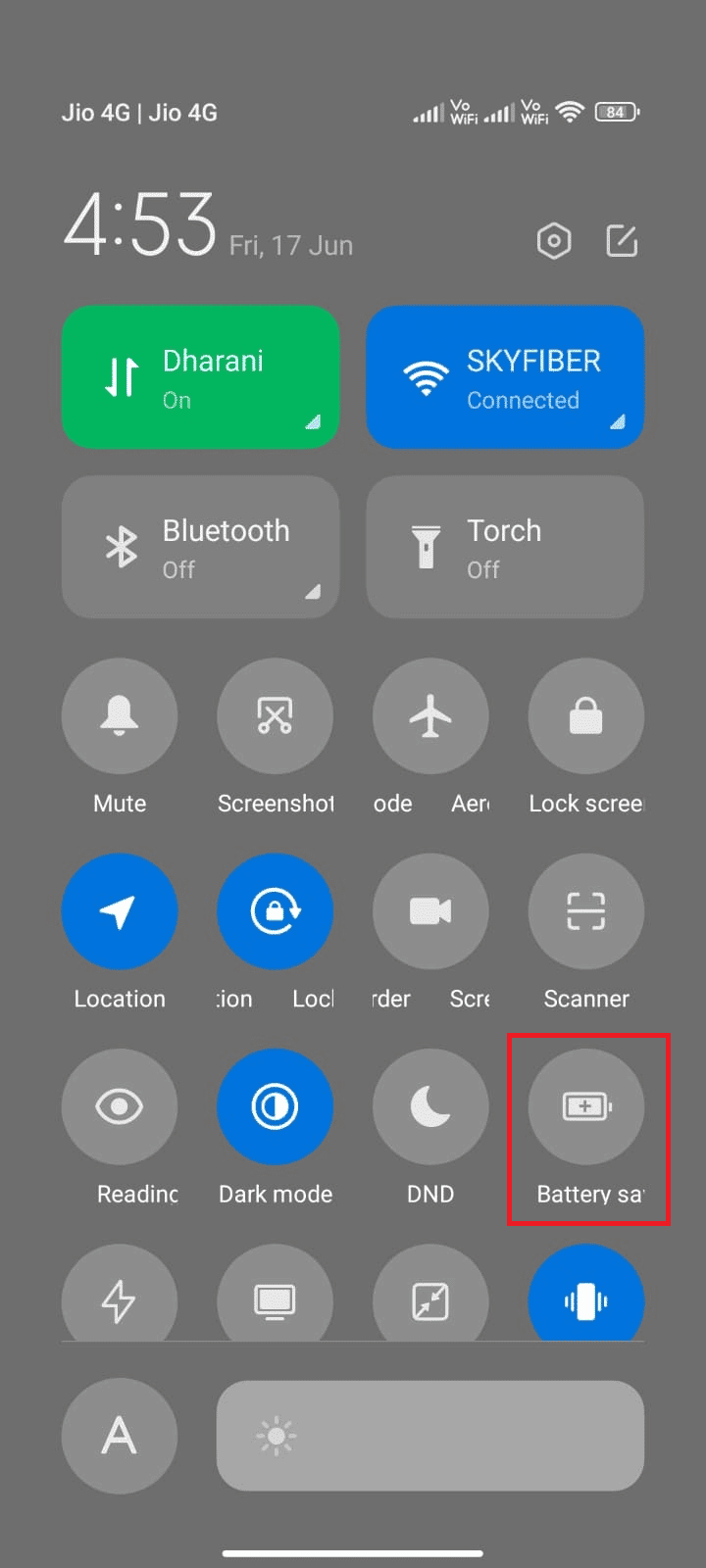
Спосіб 6. Оновіть додаток Gmail
Якщо всі перераховані вище методи не допомогли вам вирішити, чому в моїй електронній пошті йдеться про проблему в черзі, ви повинні переконатися, що додаток оновлено до останньої версії чи ні. Перейдіть до свого Play Store і перевірте, чи Gmail оновлено до останньої версії, дотримуючись наведених нижче інструкцій.
1. Проведіть пальцем на головний екран і торкніться програми Play Store.
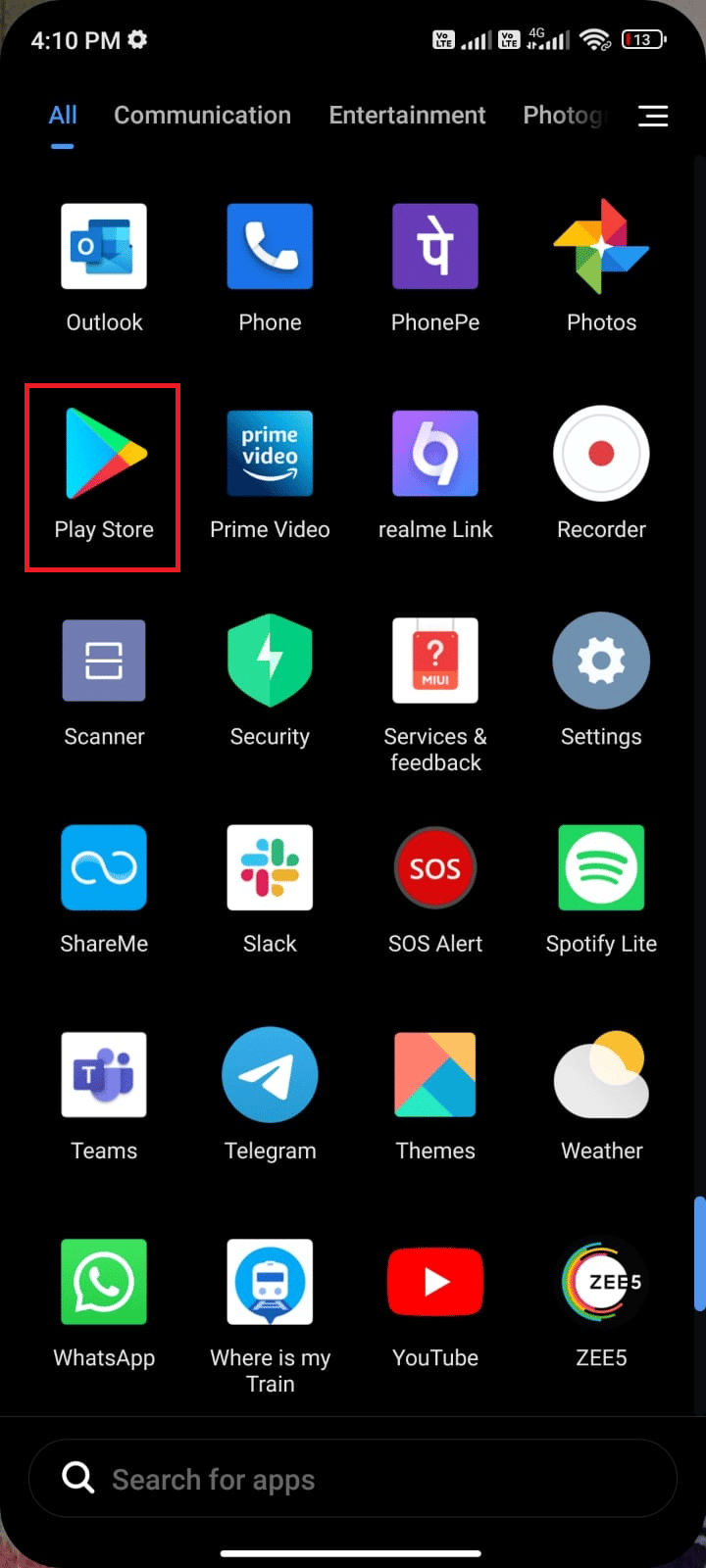
2. Введіть і знайдіть Gmail, як показано.
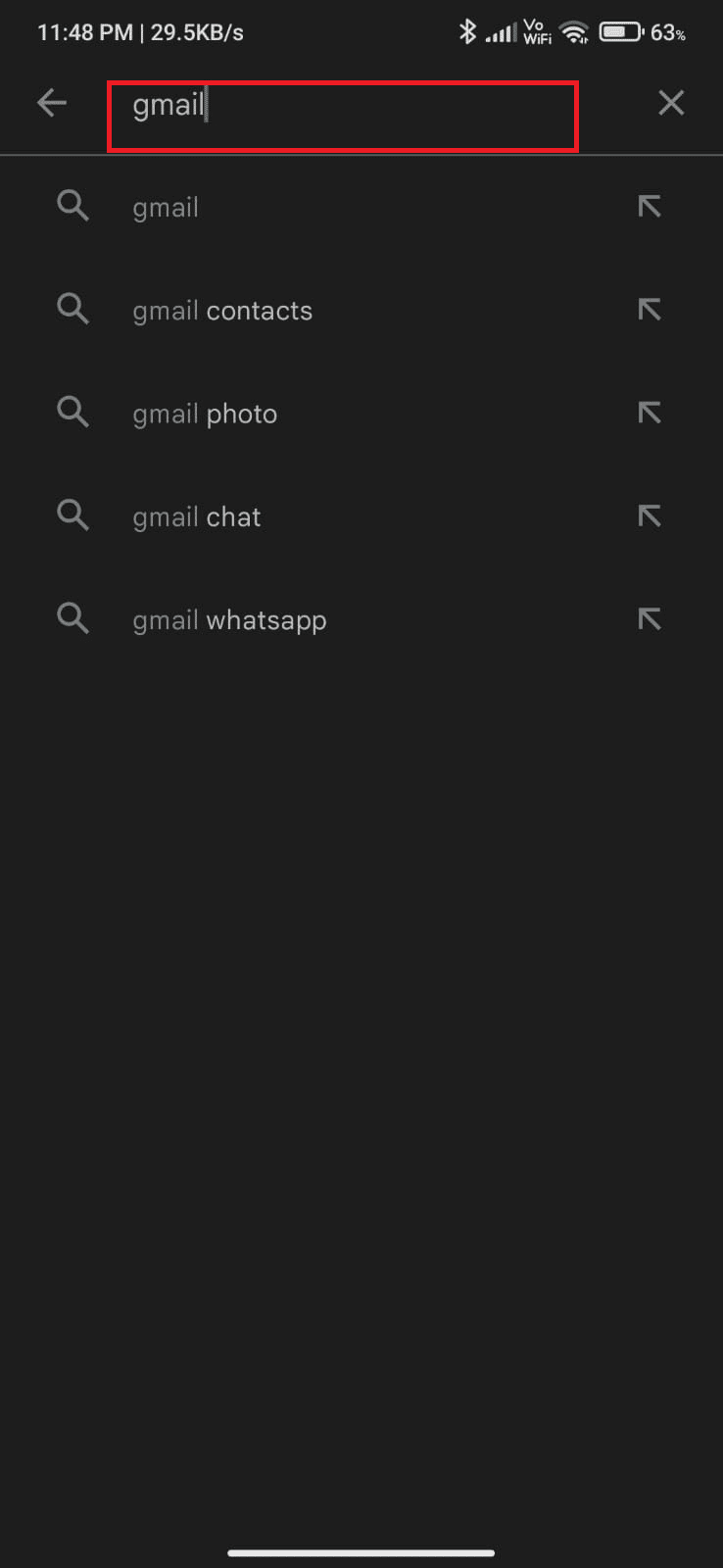
3А. Якщо оновлення доступне, торкніться опції Оновити. Зачекайте, поки ваш додаток оновиться, і перевірте, чи можете ви вирішити проблему з чергою Gmail на Android
3B Якщо ваш додаток уже оновлено, ви побачите лише параметри «Відкрити» та «Видалити».
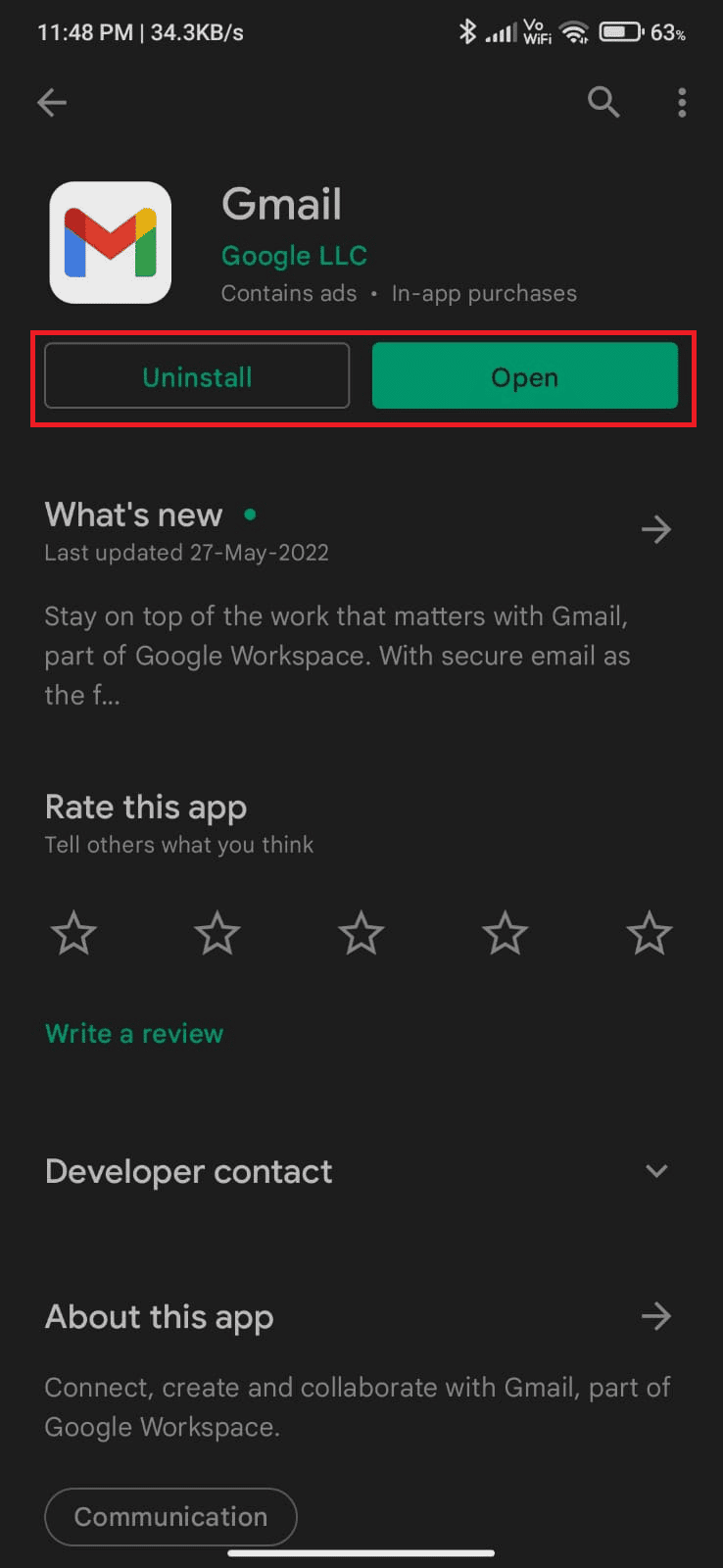
Спосіб 7: Оновіть ОС Android
Ви можете вирішити, що означає стояти в черзі в Gmail, оновивши свій пристрій Android. Ви можете оновити свій Android за допомогою мобільних даних або Wi-Fi. Оновлення операційної системи Android допоможе вам виправити всі помилки та помилки. Якщо ви не знаєте, як оновити свій Android, перегляньте наш посібник «3 способи перевірити наявність оновлень на телефоні Android». Після оновлення ОС Android перевірте, чи можете ви вирішити проблему з чергою Gmail.
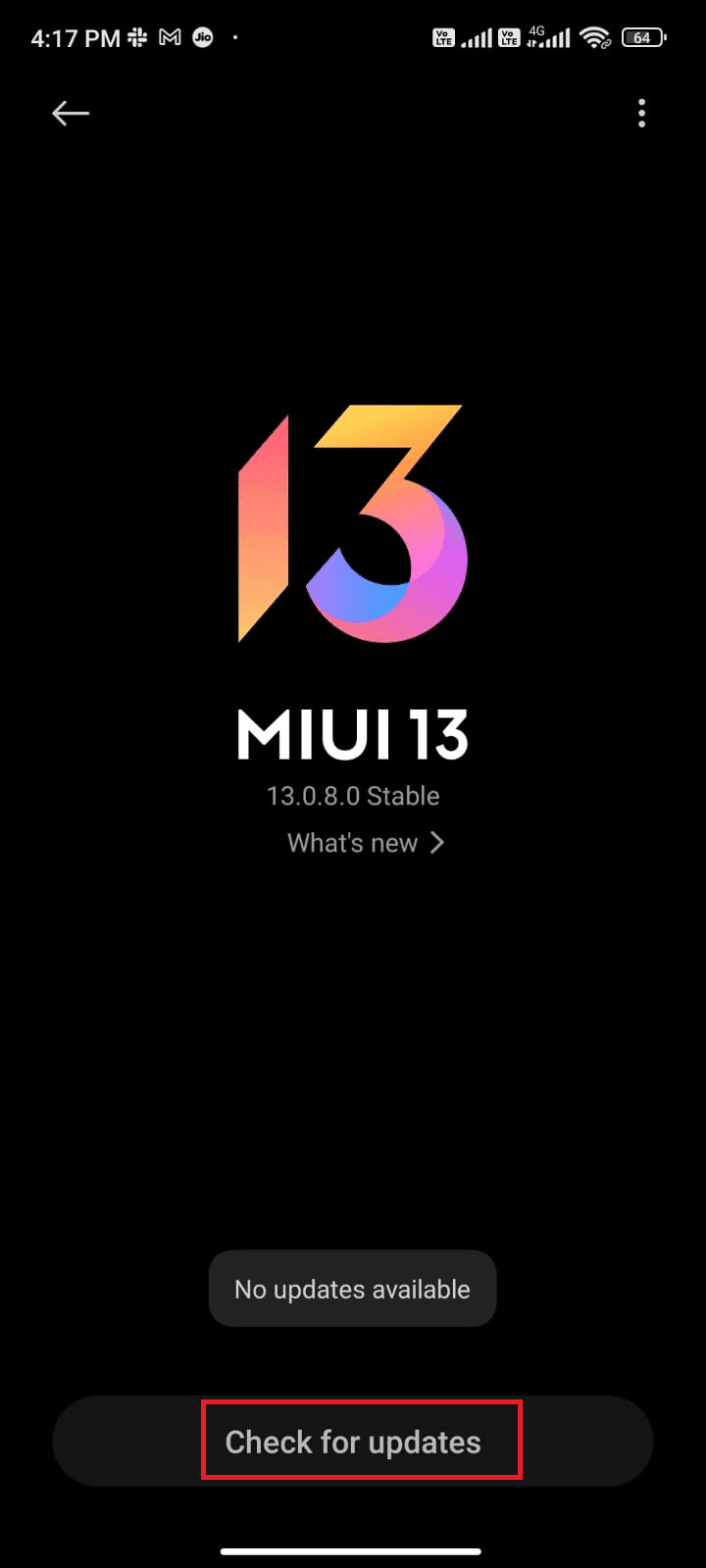
Спосіб 8. Примусово зупиніть додаток Gmail
Вихід із Gmail і примусове закриття програми – це зовсім інше. Коли ви примусово закриєте програму, усі фонові програми програми будуть закриті. Отже, наступного разу, коли ви запускаєте програму, вам доведеться запустити її з нуля. Виконайте наведені нижче дії, щоб виправити, чому моя електронна пошта стоїть у черзі.
1. Перейдіть і відкрийте програму Налаштування, як і раніше.
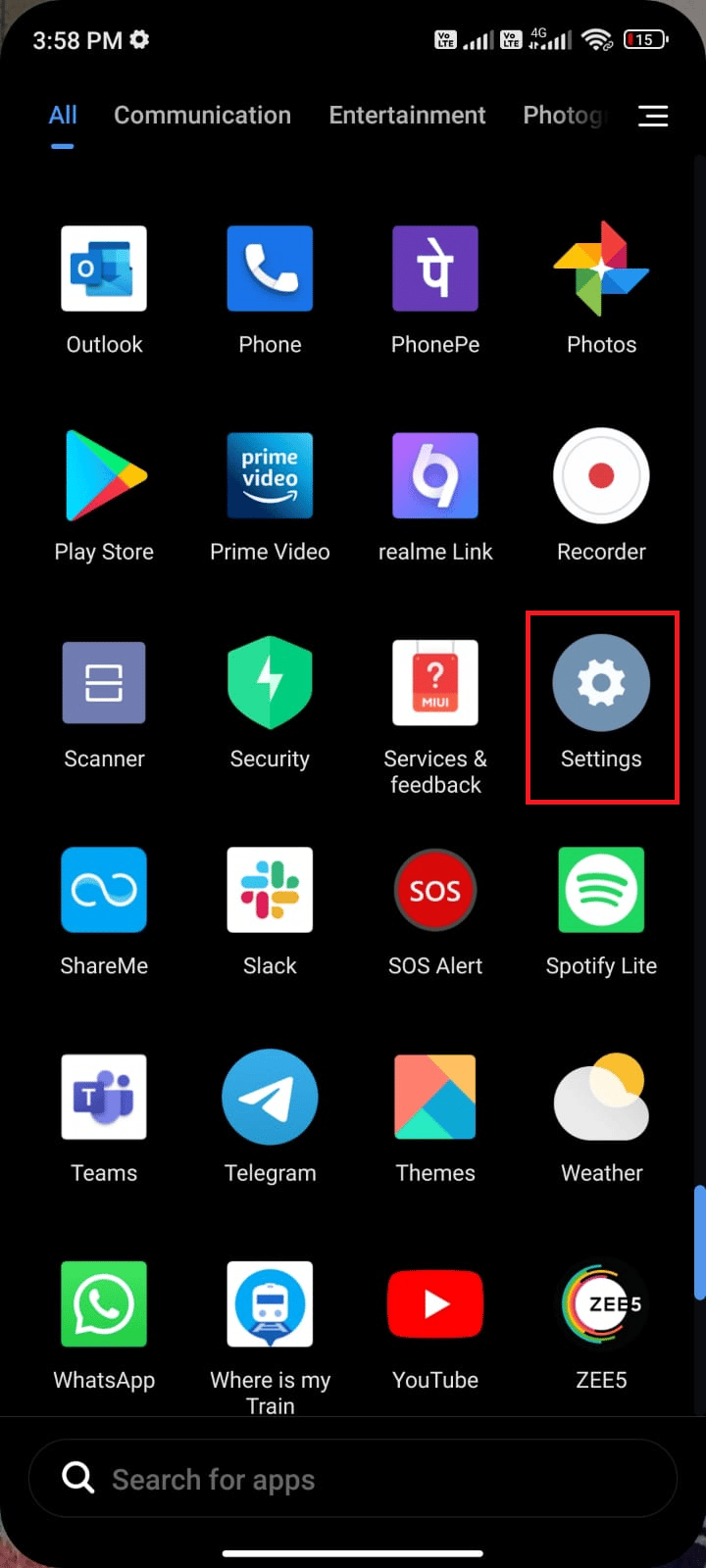
2. Тут торкніться «Програми».
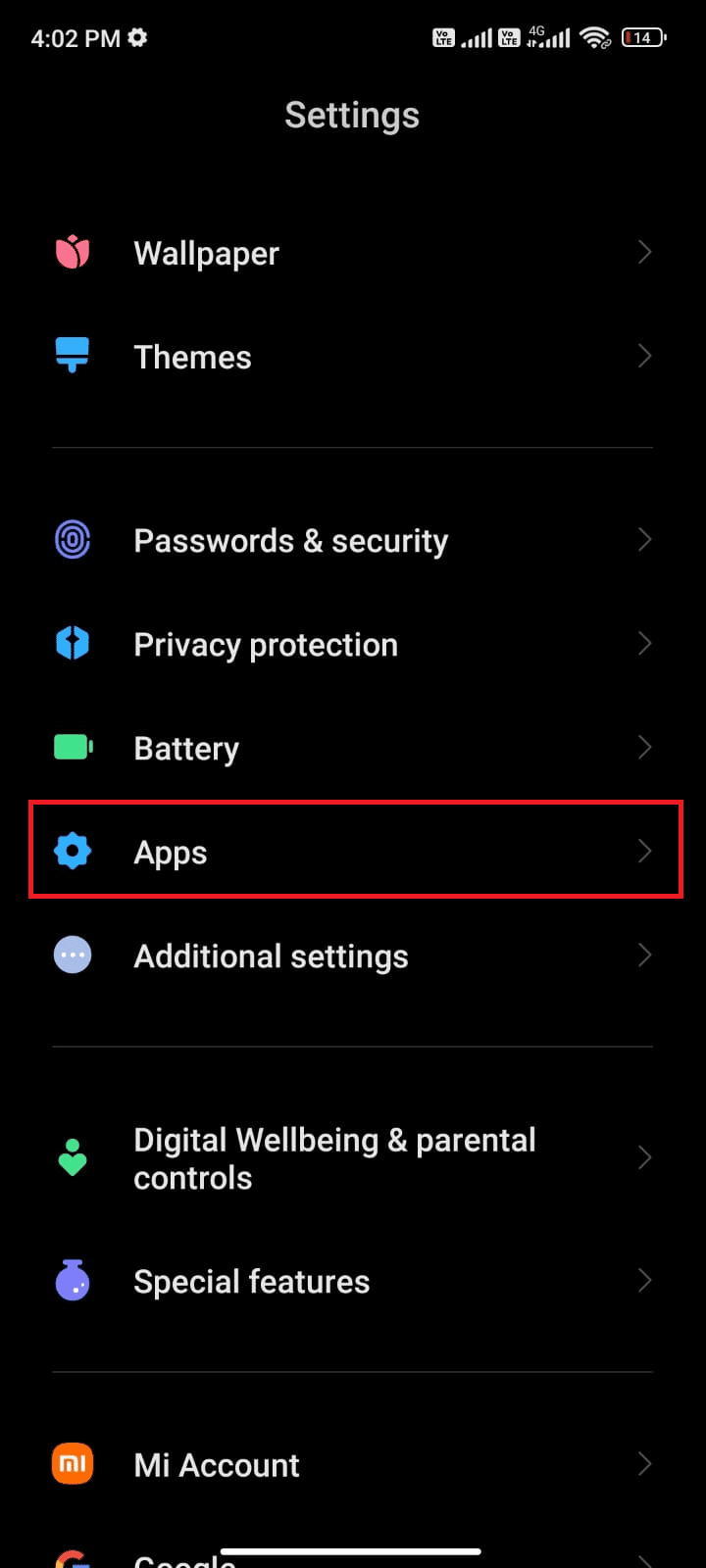
3. Натисніть Керування програмами > Gmail, як показано.
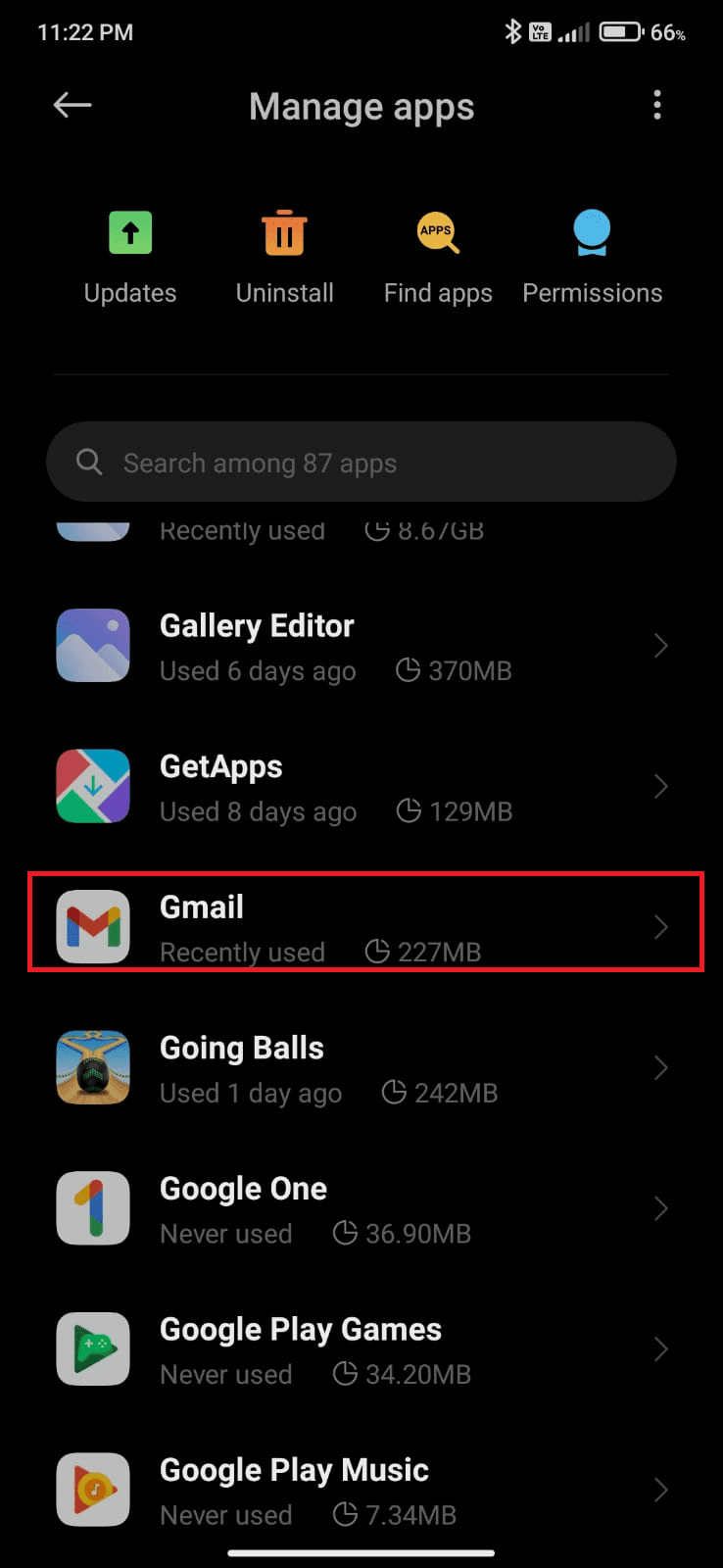
4. Потім торкніться опції Примусова зупинка в нижньому лівому куті екрана.
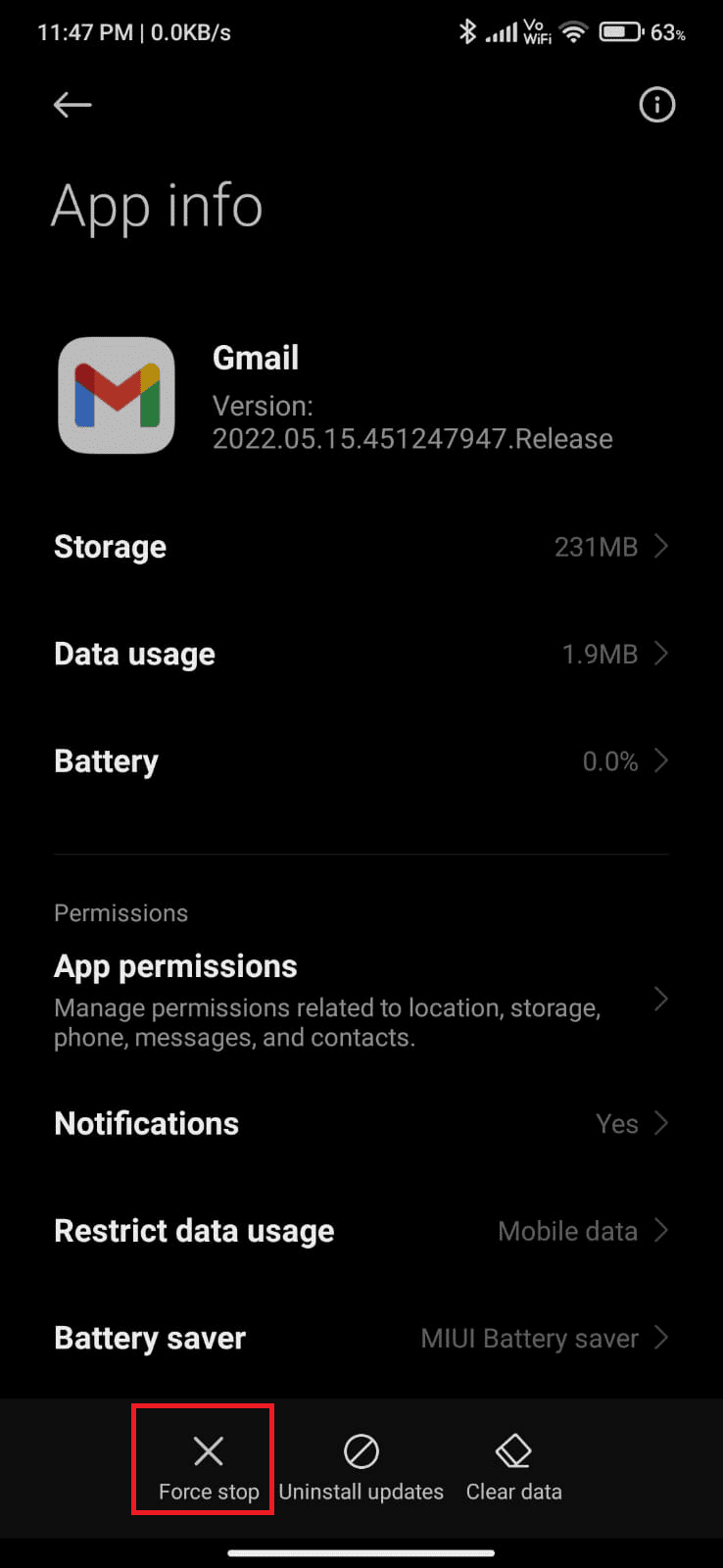
5. Нарешті, підтвердьте запит, натиснувши OK (якщо є).
Тепер перезапустіть Gmail і перевірте, чи можете ви вирішити проблему, і чи отримали відповідь на запитання, чому в моїй електронній пошті вказано запитання в черзі чи ні.
Спосіб 9. Повторна синхронізація програми Gmail
Якщо всі перераховані вище методи не допомогли вам вирішити проблему з чергою Gmail, ви можете спробувати видалити свій обліковий запис Gmail зі свого пристрою та додати його знову пізніше. Ось як це зробити.
1. Запустіть Налаштування на телефоні.
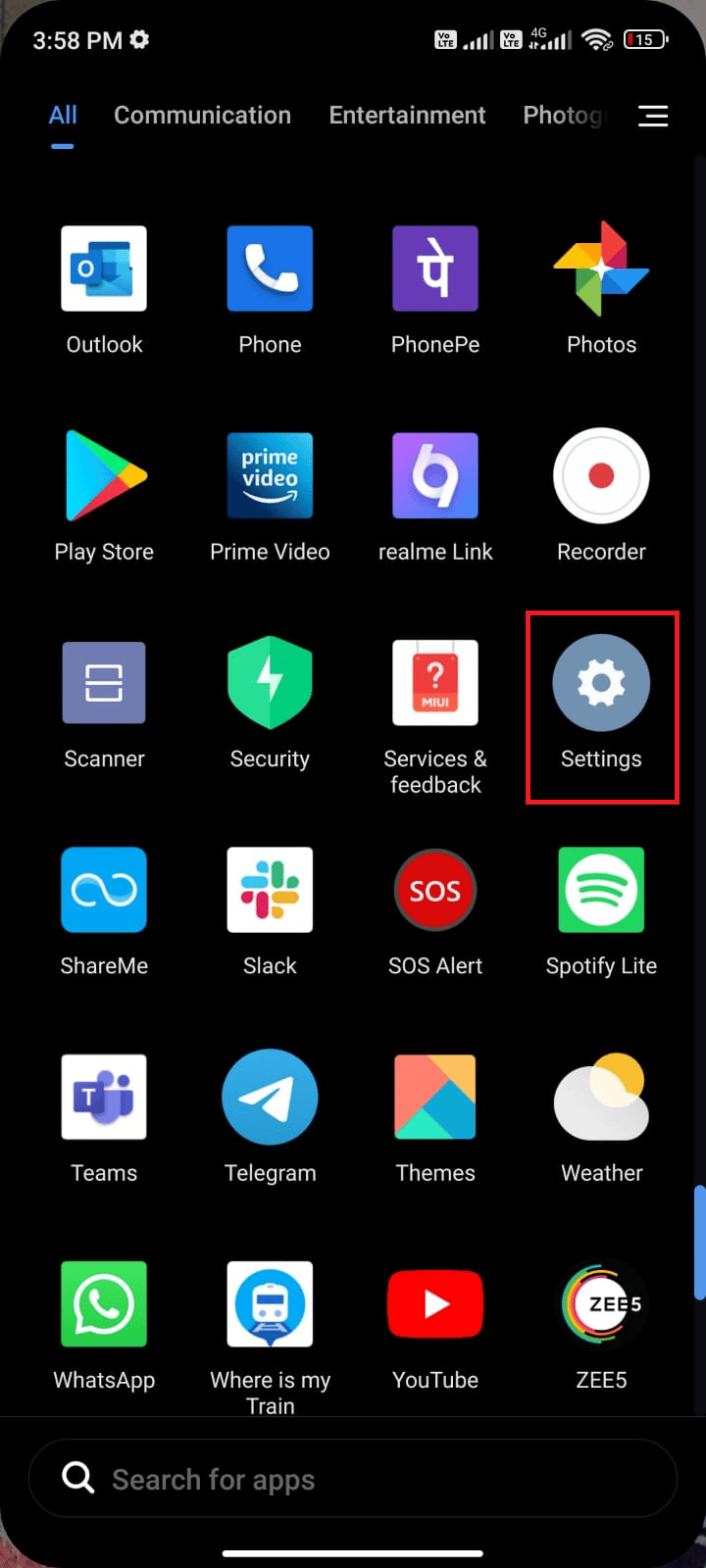
2. Прокрутіть униз екран налаштувань і торкніться Облікові записи та синхронізація, як показано.
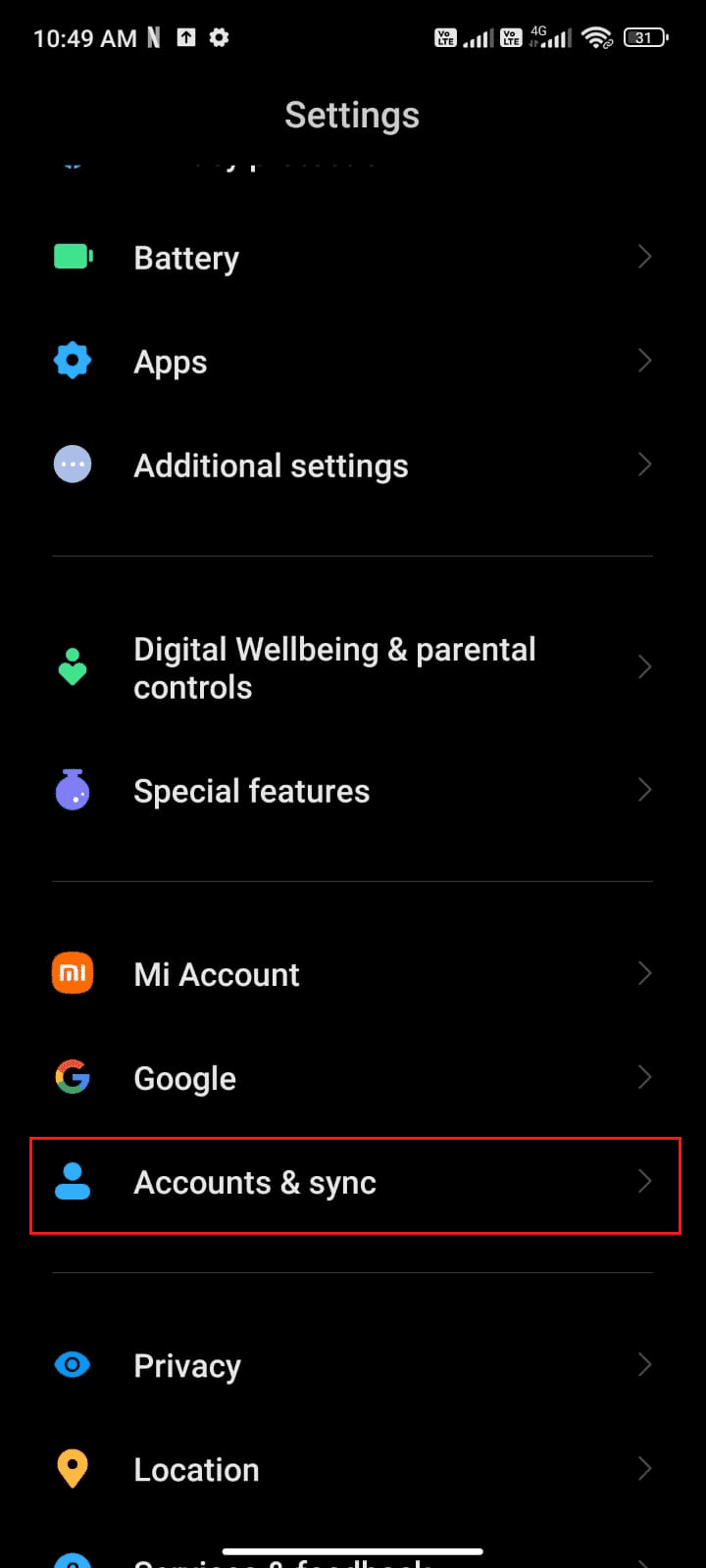
3. Далі натисніть на Google зі списку.
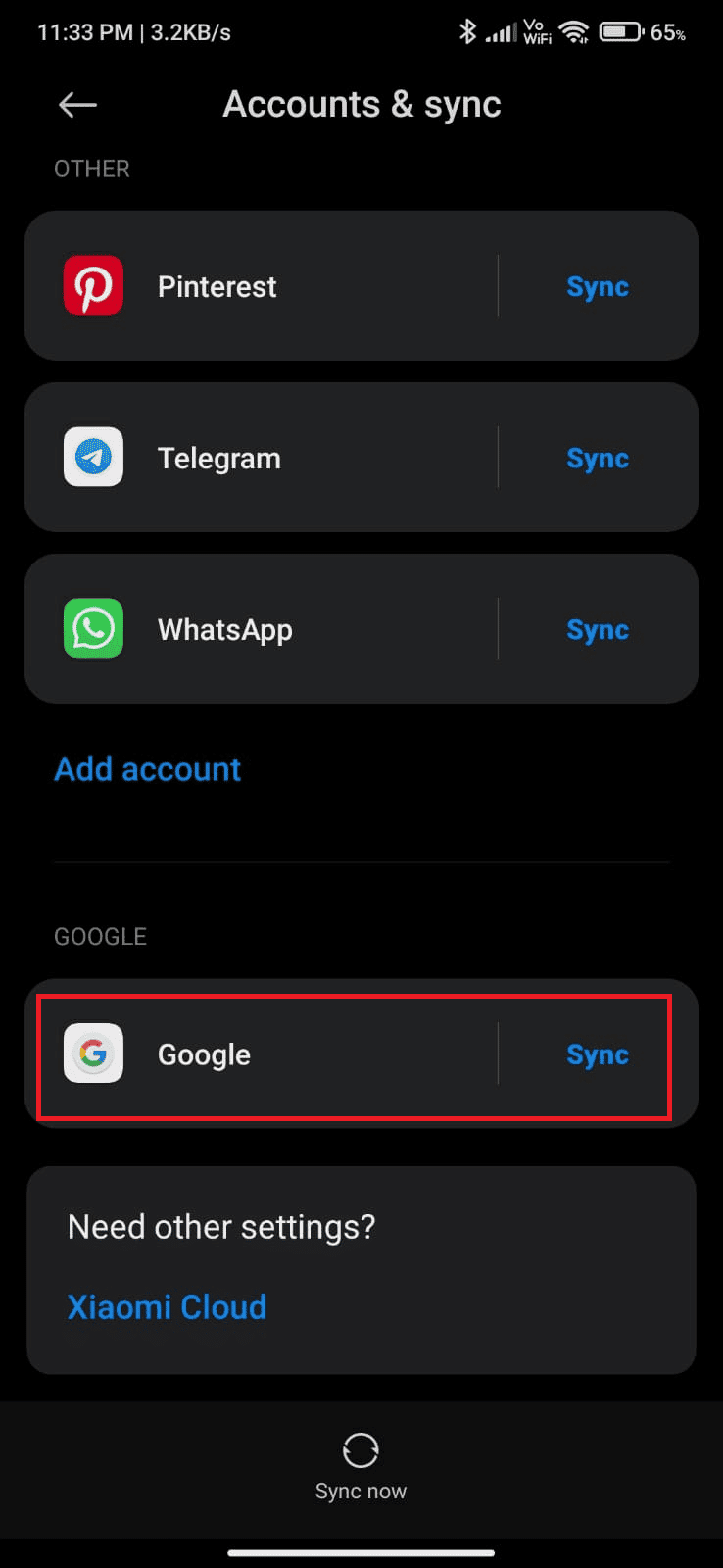
4. Торкніться опції Gmail, щоб вимкнути синхронізацію.
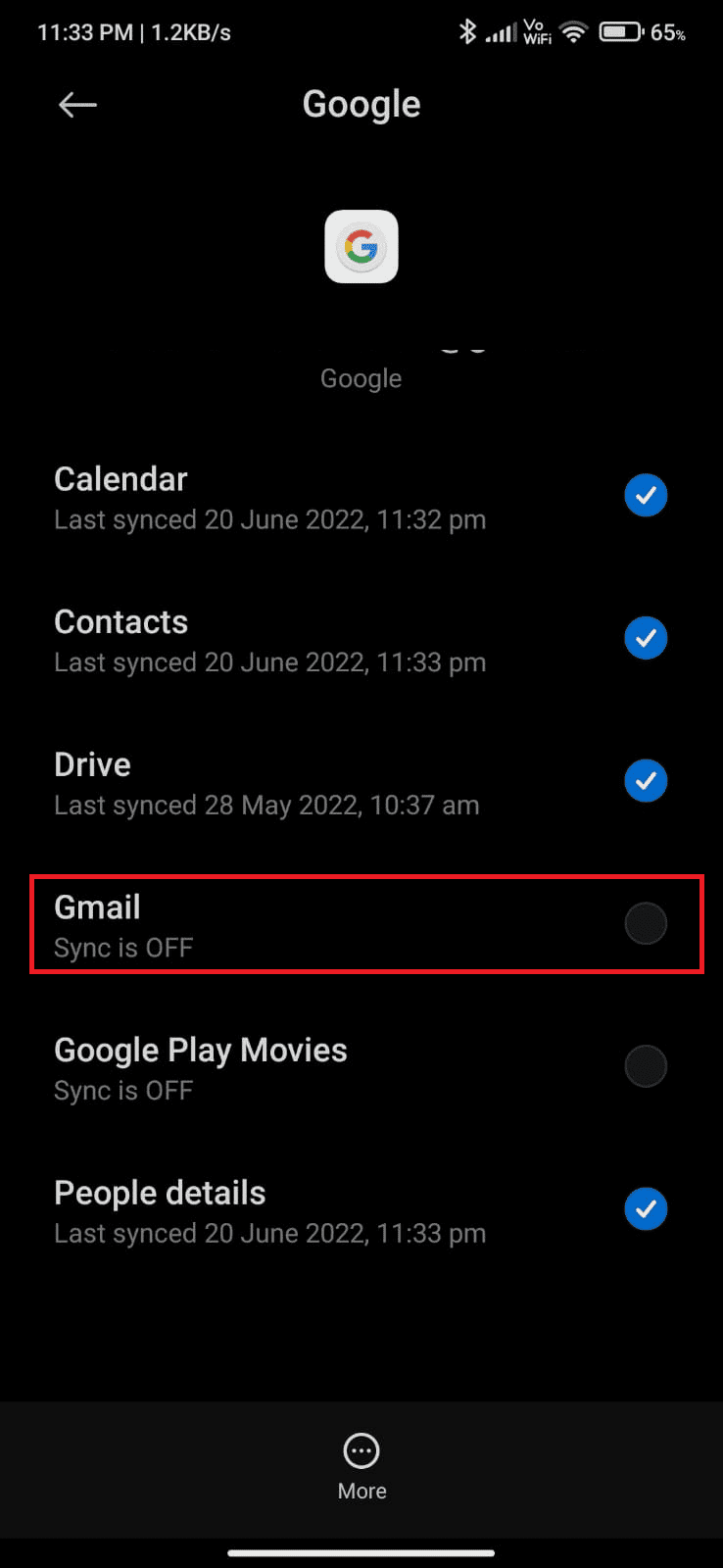
5. Тепер зачекайте деякий час і знову натисніть на Gmail. Синхронізація буде знову ввімкнена.
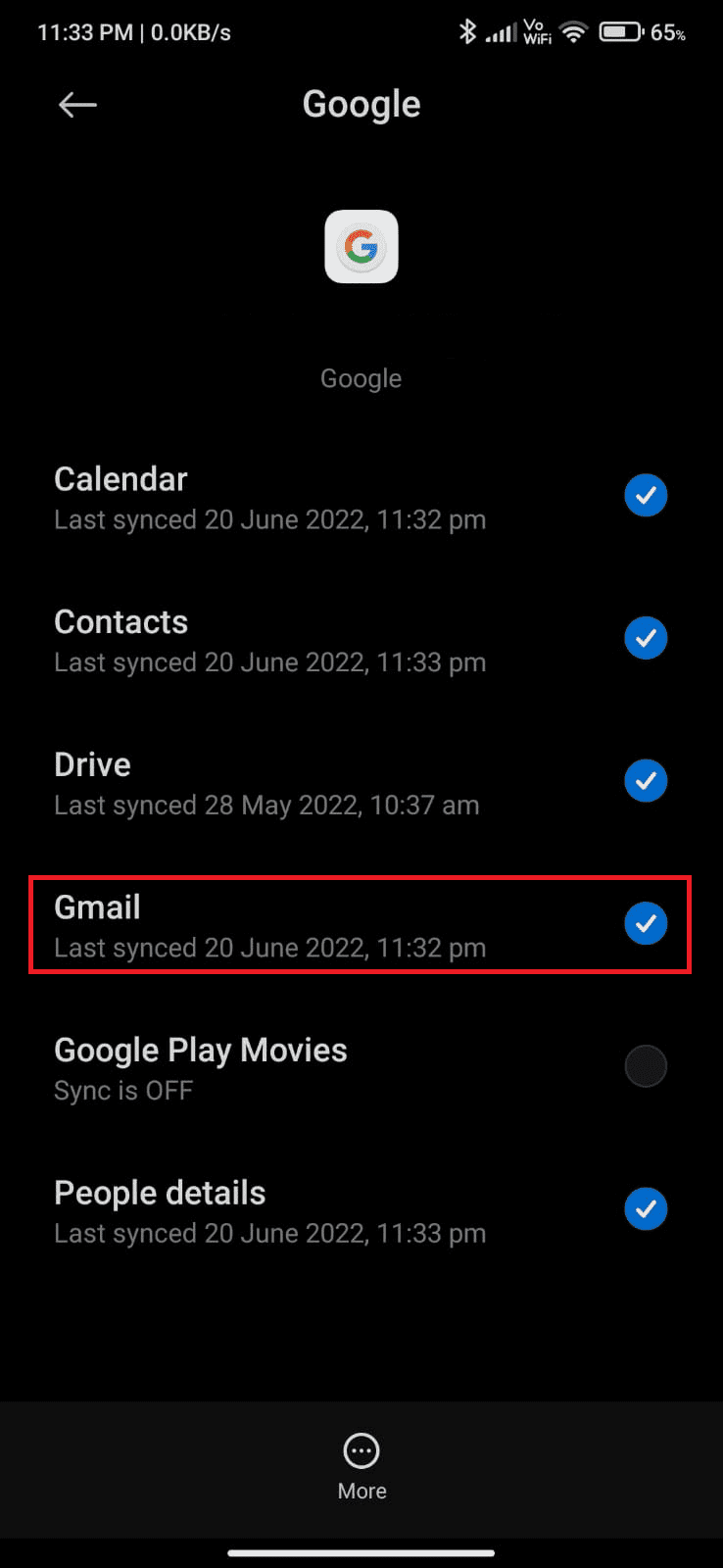
Після того, як ви повторно синхронізуєте обліковий запис Gmail на своєму пристрої, перезавантажте Android Перевірте, чи ви вирішили, що означає в черзі запит Gmail на Android.
Спосіб 10. Установіть для параметра «Дні електронної пошти» параметр синхронізації
Ваш Gmail отримує старі листи з вашої програми лише протягом кількох днів. Якщо ви нещодавно налаштували Gmail, усі старі електронні листи також будуть синхронізовані. Незважаючи на те, що це перевага отримання вашої пошти, це також збільшує кеш і сховище програми. Щоб вирішити, чому в моїй електронній пошті вказано в черзі, вам потрібно обмежити кількість днів синхронізації до 30. Ось кілька інструкцій щодо цього.
1. Запустіть програму Gmail на своєму Android.
2. Тут торкніться значка «Меню гамбургера» > «Налаштування», як показано.
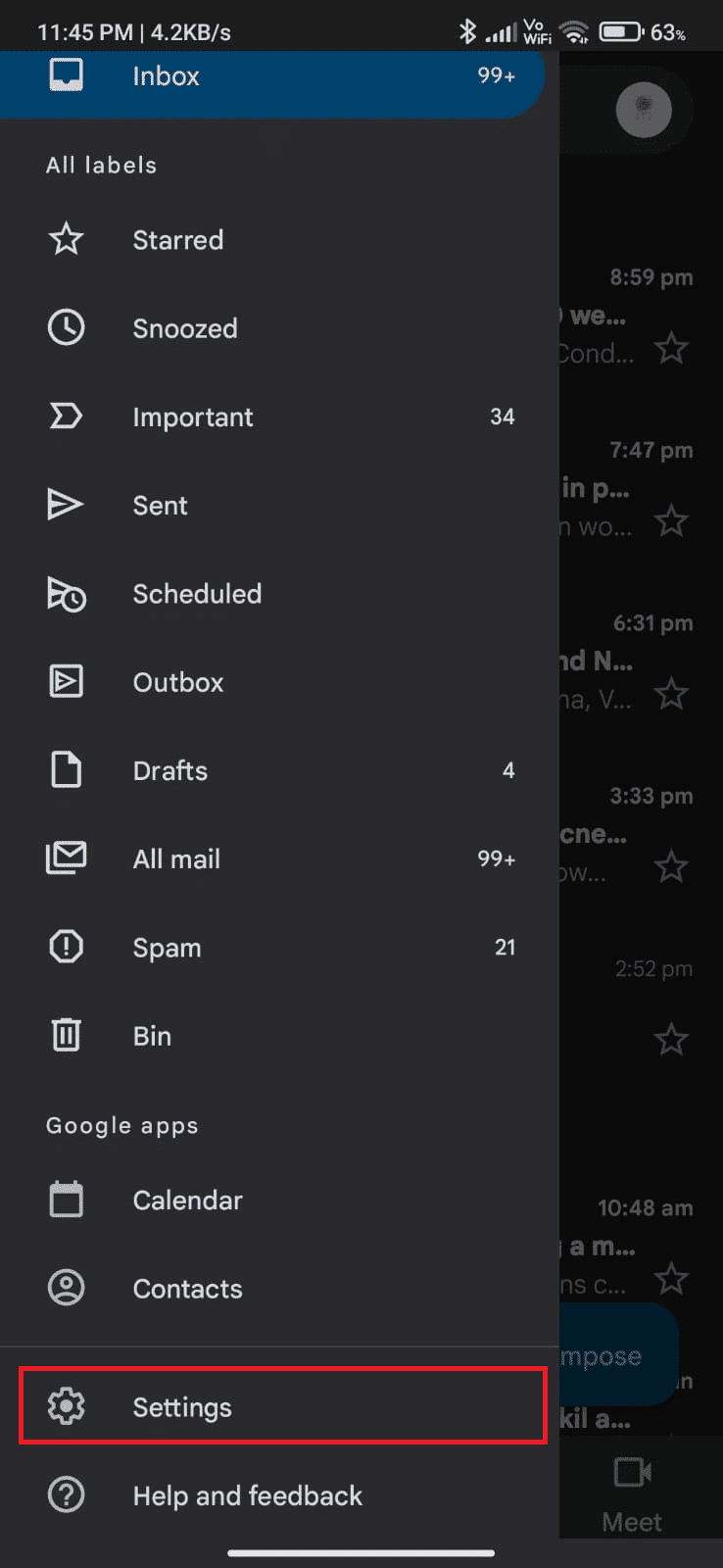
3. Потім натисніть на потрібний обліковий запис.
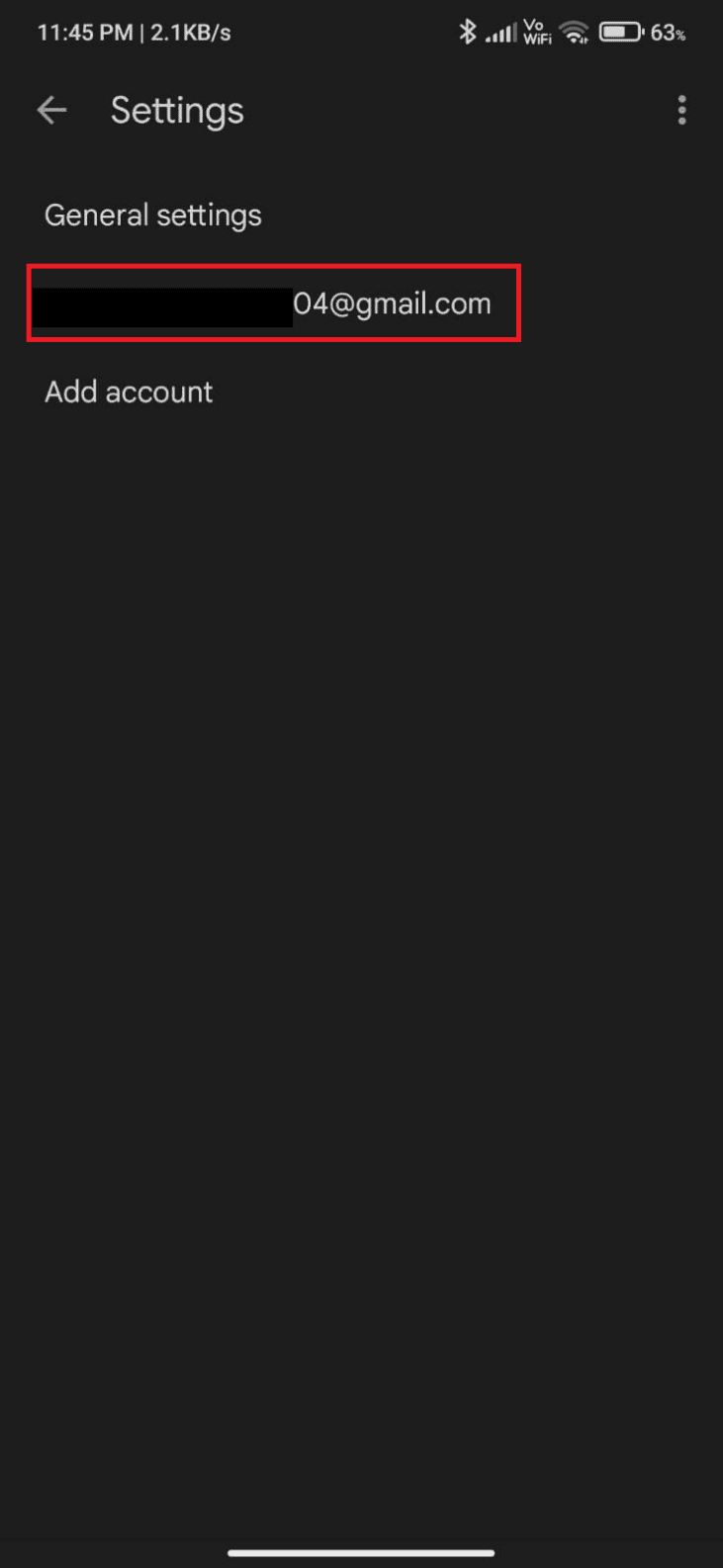
4. Далі прокрутіть екран вниз і торкніться опції Дні електронної пошти для синхронізації.
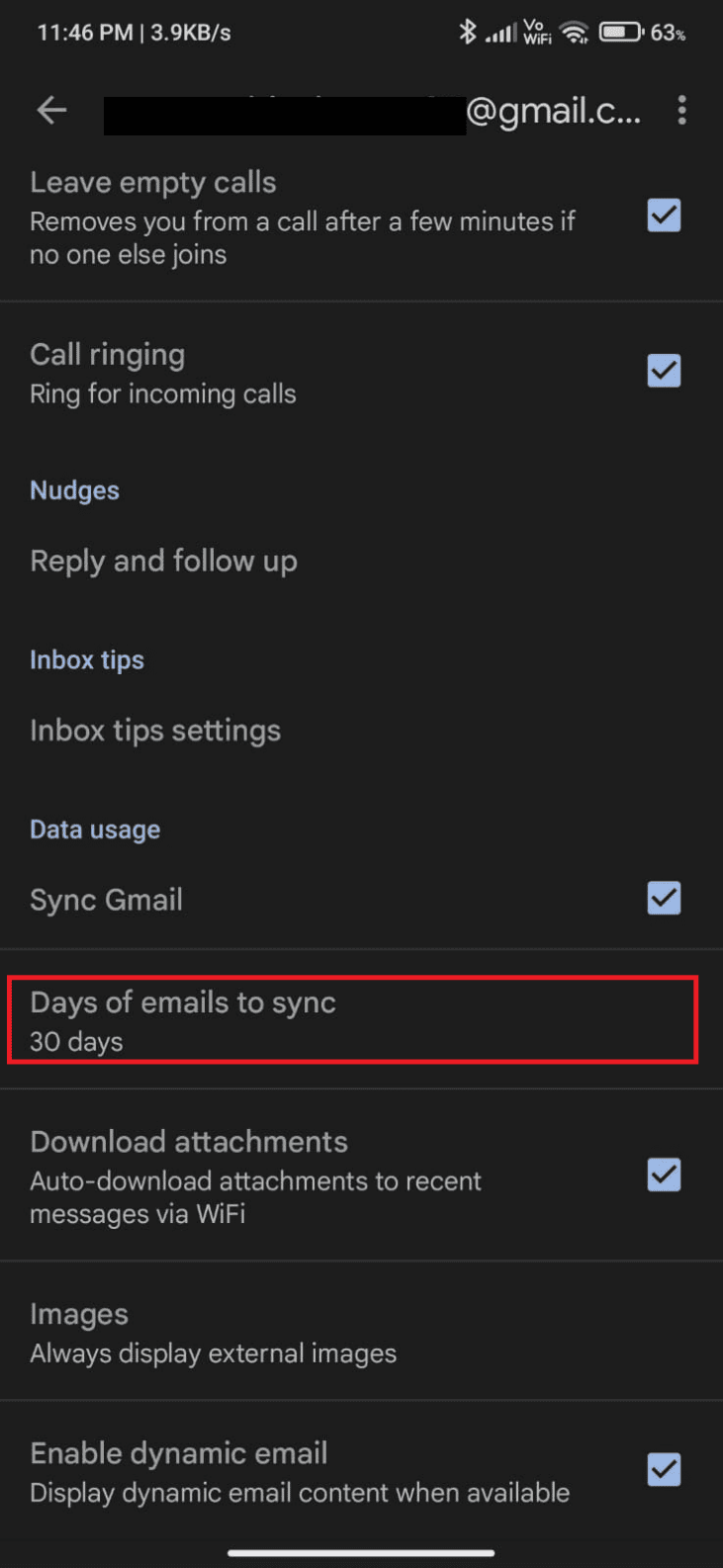
5. Тепер налаштуйте дні на 30 днів і натисніть OK.
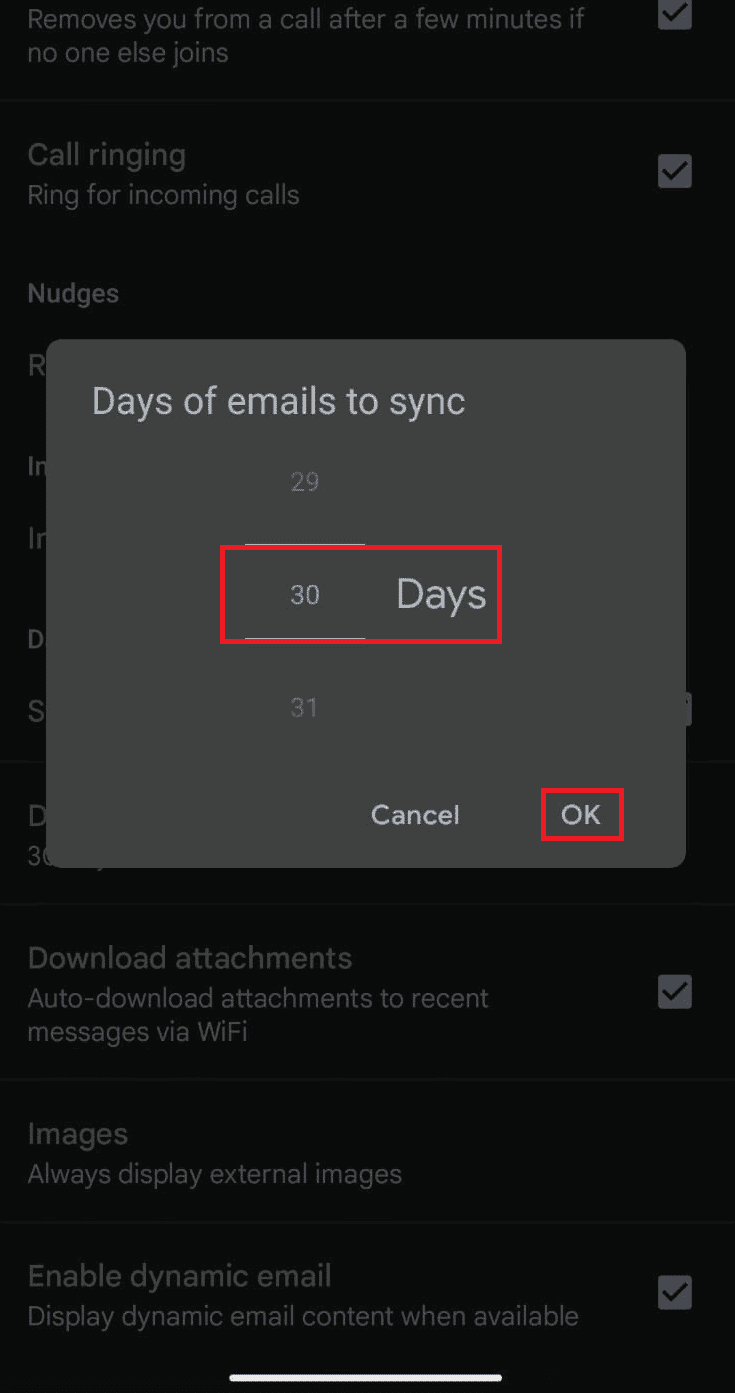
Спосіб 11. Видалити кеш програми Gmail
Пристрої Android зберігають кеш-пам’ять як тимчасову пам’ять, але коли ці старі дані з часом пошкоджені, вам, можливо, доведеться зіткнутися з проблемою Gmail у черзі. Рекомендується періодично (принаймні раз на 60 днів) очищати кеш програми, щоб уникнути майбутніх проблем. Ось кілька інструкцій щодо видалення кешу програми Gmail.
1. Перейдіть на головний екран і торкніться програми Налаштування.
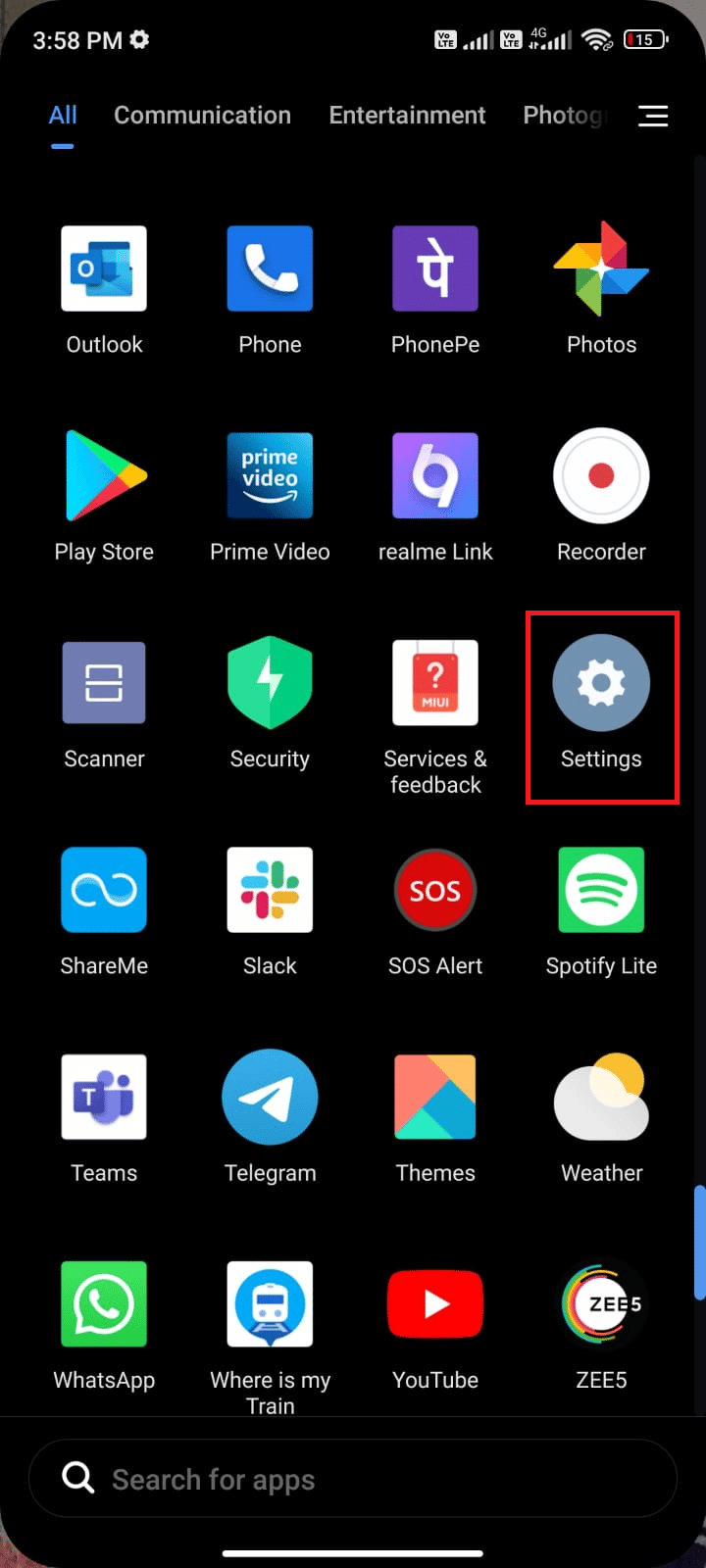
2. Тепер натисніть Програми.
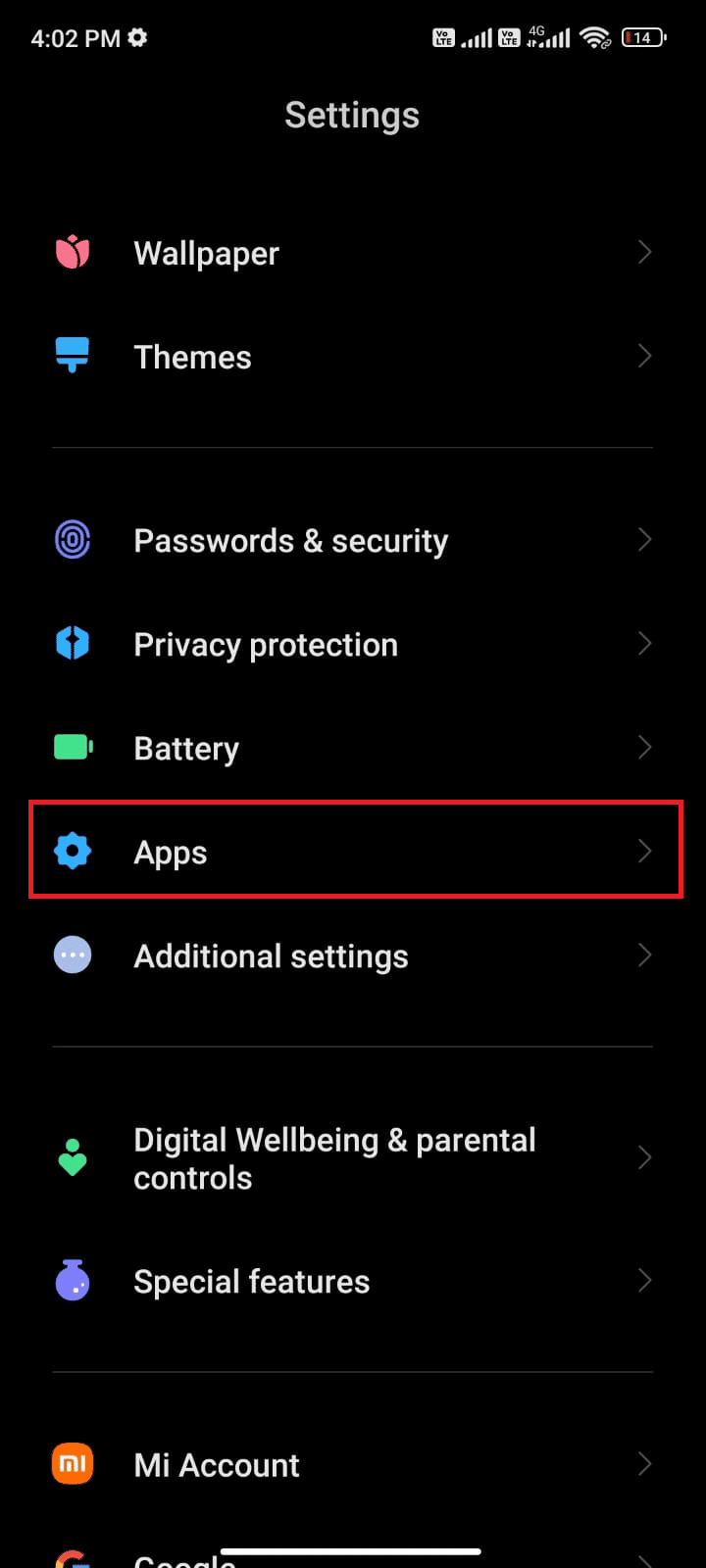
3. Натисніть Керування програмами.
4. Потім натисніть на Gmail зі списку, як показано.
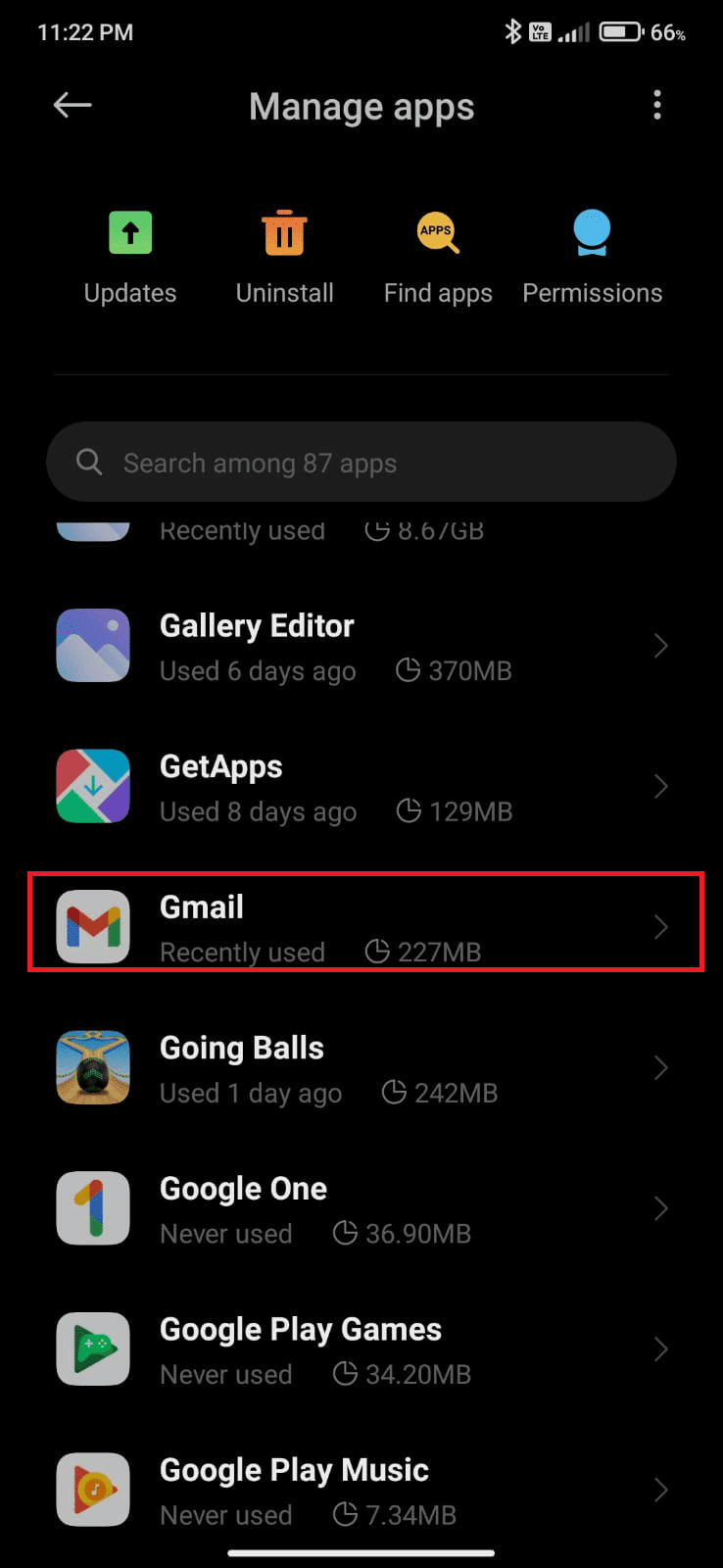
5. Далі торкніться опції «Зберігання».
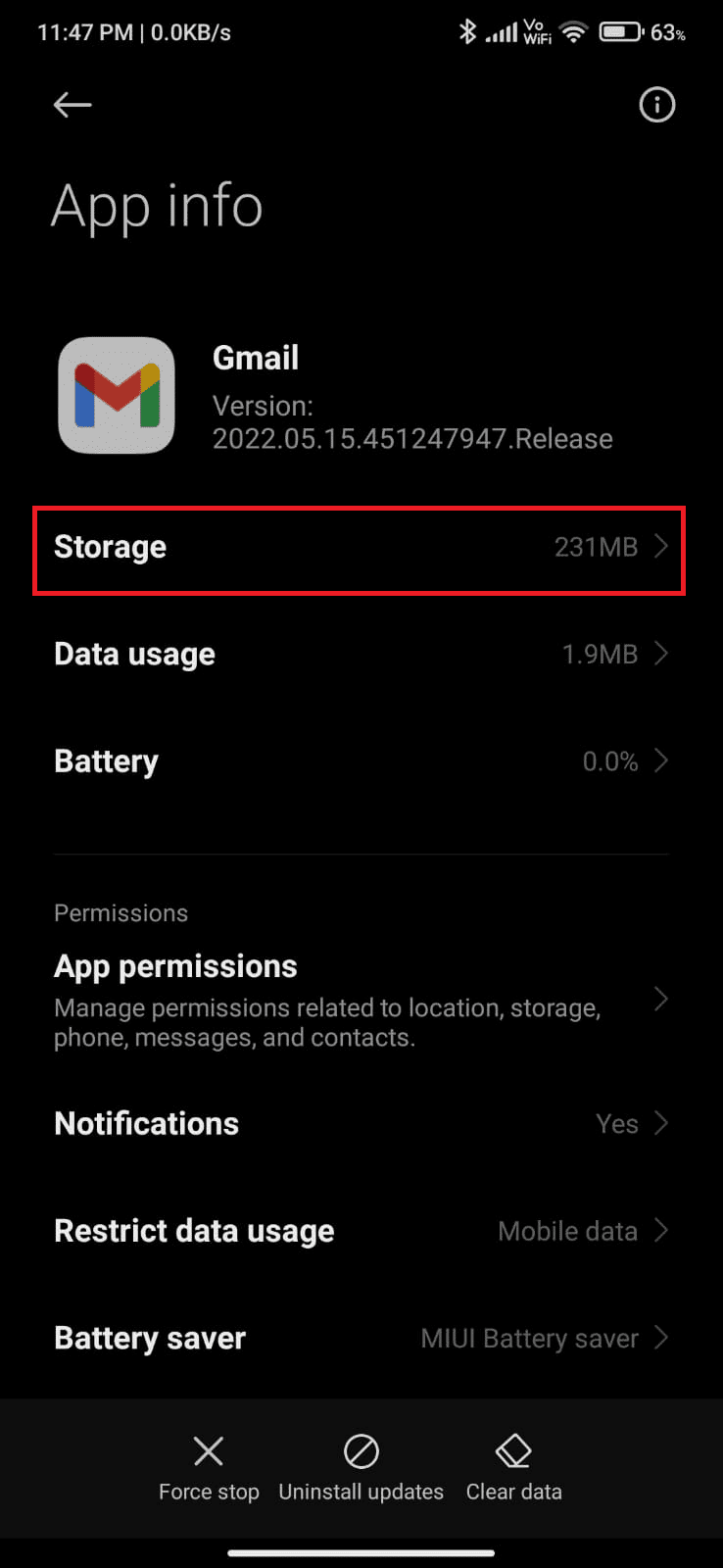
5. Торкніться Очистити дані.
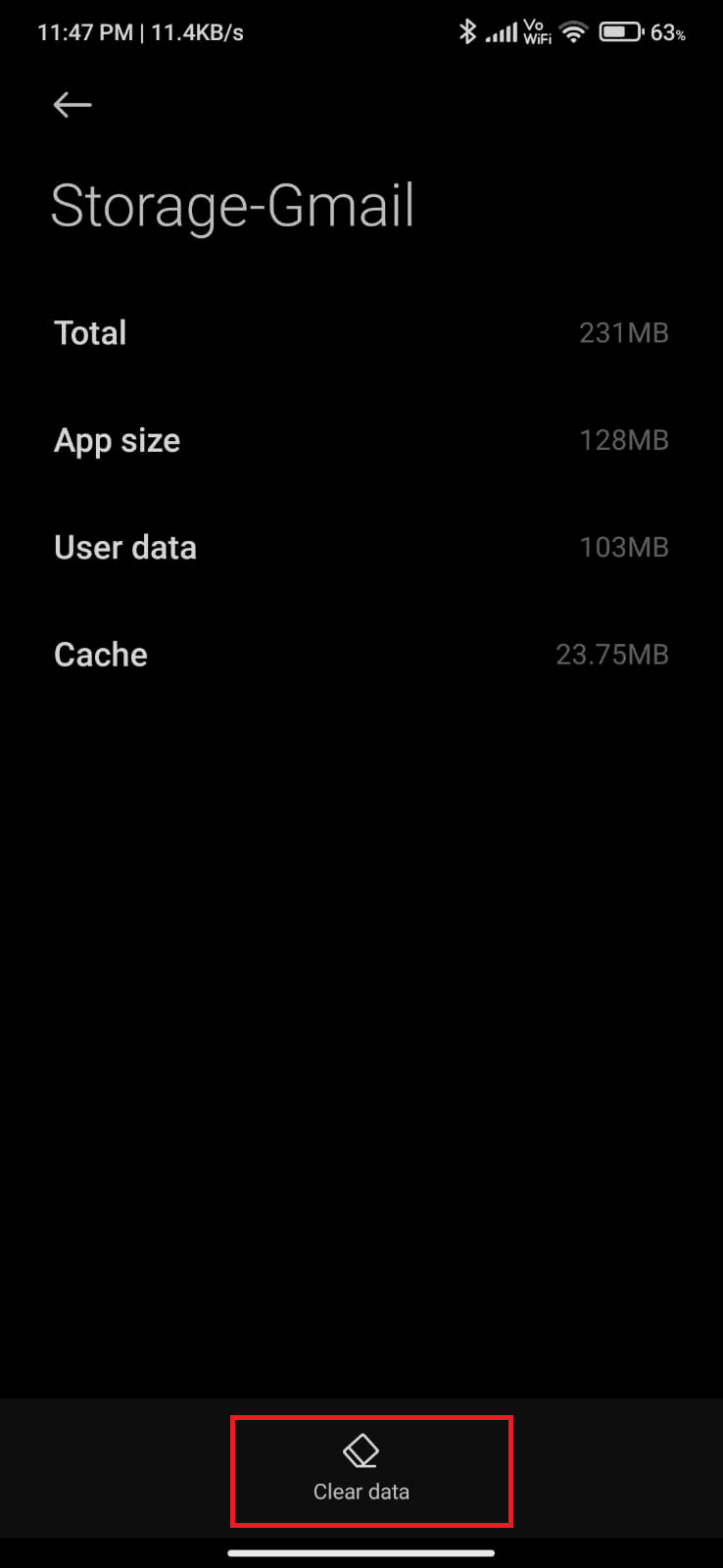
6. Тепер натисніть опцію Очистити кеш, як показано.
Примітка. Ви також можете натиснути Очистити всі дані, якщо хочете видалити всі дані з Gmail.
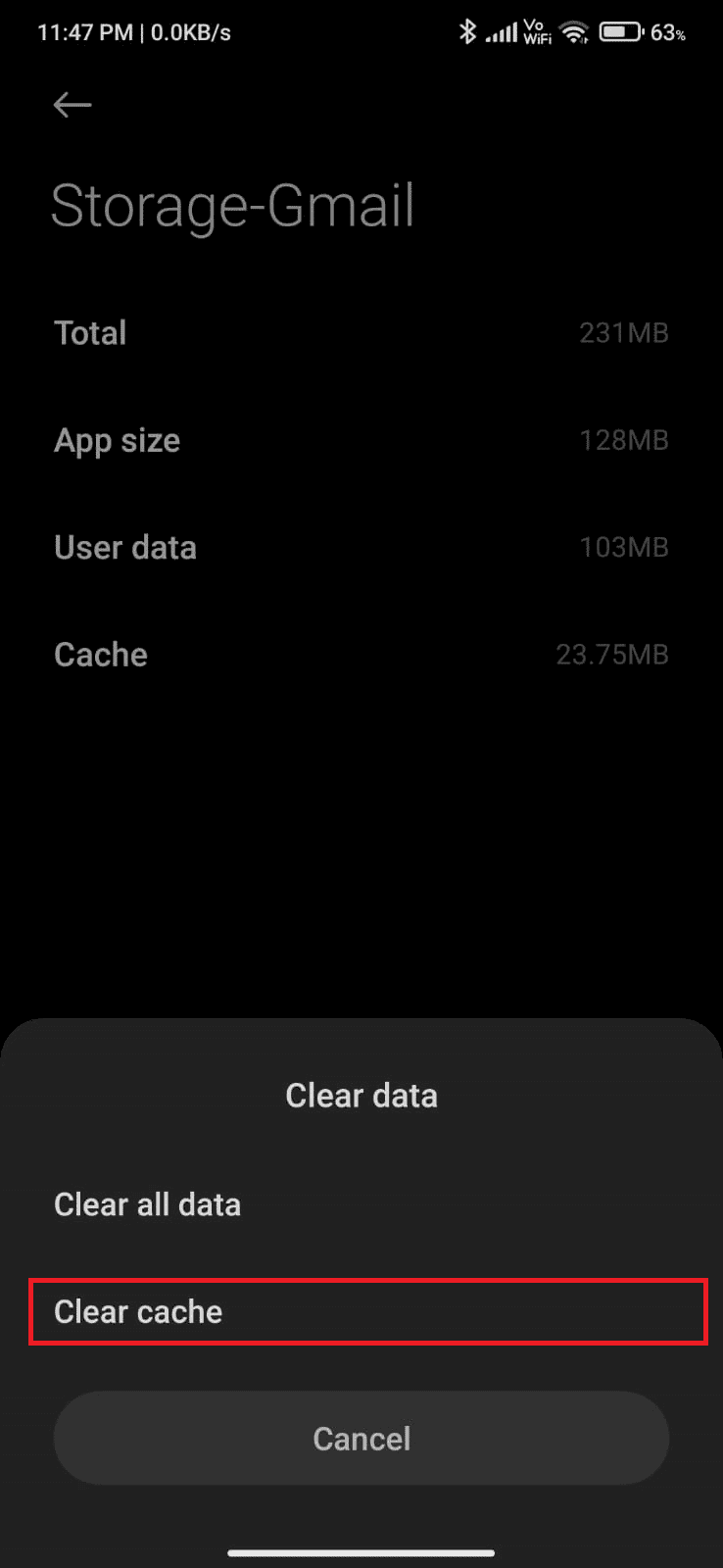
Спосіб 12: Очистити кеш браузера
Щоб покращити роботу в Інтернеті, кеш і файли cookie допоможуть вам зробити те ж саме. Усі ці кеші та файли cookie зберігаються як тимчасова пам’ять у вашій внутрішній пам’яті. Коли минають дні, всі ці тимчасові спогади накопичуються і розширюються. Це спалює ваш дисковий простір. Щоб виправити, чому моя електронна пошта стоїть у черзі, вам потрібно очистити кеш і файли cookie, якщо ви використовуєте версію Gmail у браузері. Якщо ви не знаєте, як очистити кеш і файли cookie в програмі Gmail, ознайомтеся з нашим посібником, як очистити кеш і файли cookie на пристроях Android. Очистивши кеш-пам’ять веб-переглядача та очистивши файли cookie, перевірте, чи можете ви вирішити проблему з чергою Gmail на Android.
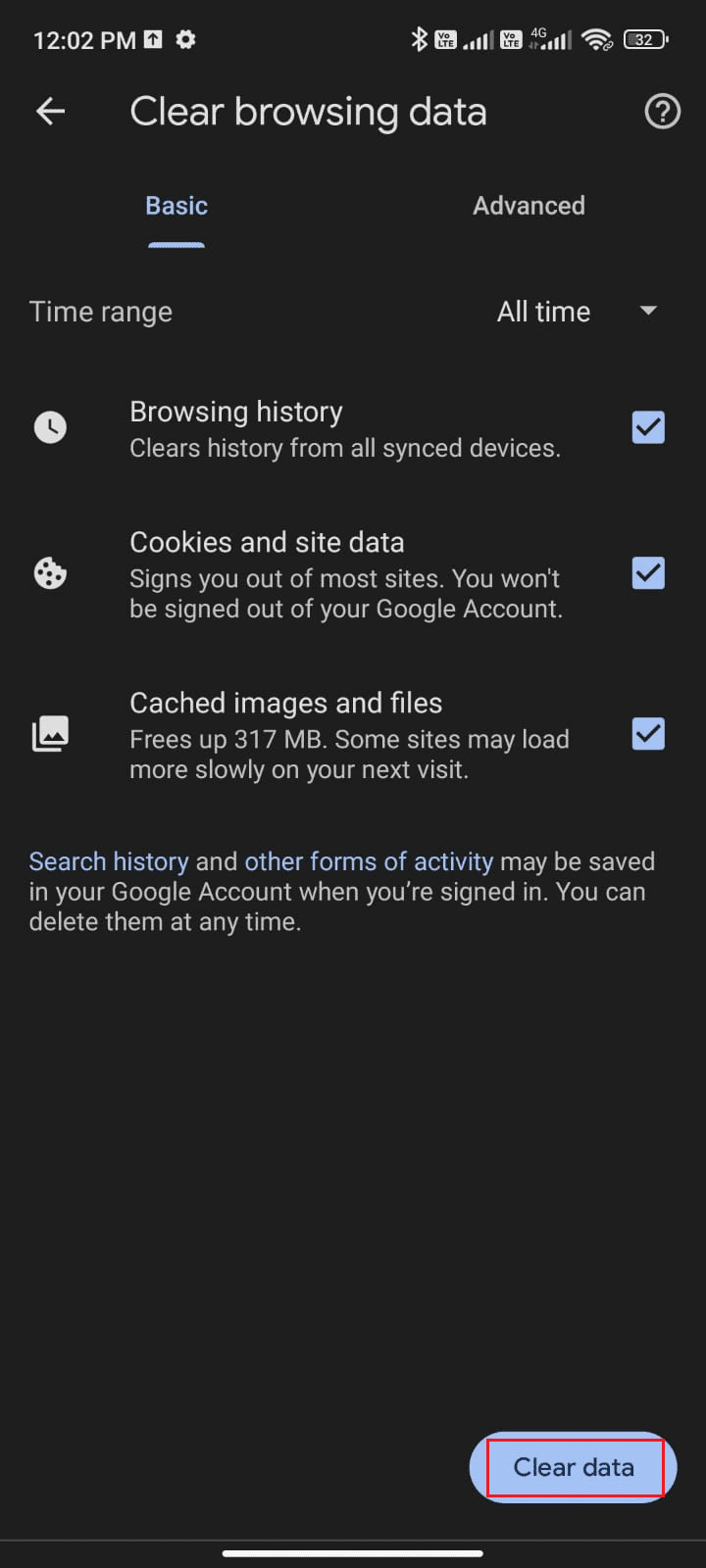
Спосіб 13. Повторно додайте обліковий запис Google
Якщо жоден із методів у цій статті не допоможе вам вирішити проблему з чергою Gmail у Android, ви можете спробувати повторно додати свій обліковий запис Google. Це допоможе вам вирішити всі проблеми, пов’язані з Gmail, і ось кілька інструкцій щодо повторного додавання облікового запису Google.
1. Запустіть програму Налаштування та натисніть Облікові записи та синхронізація.
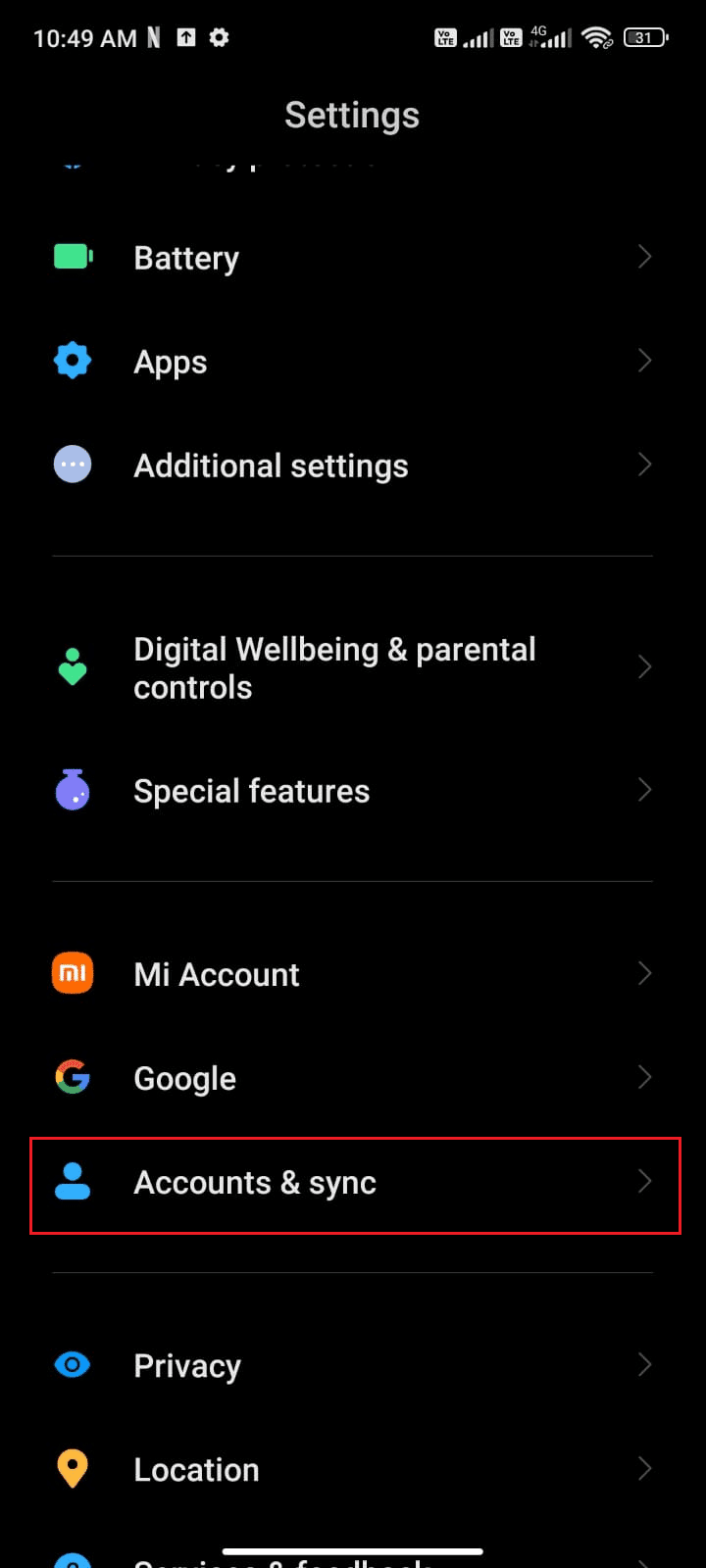
2. Потім торкніться опції Google > Більше, як показано.
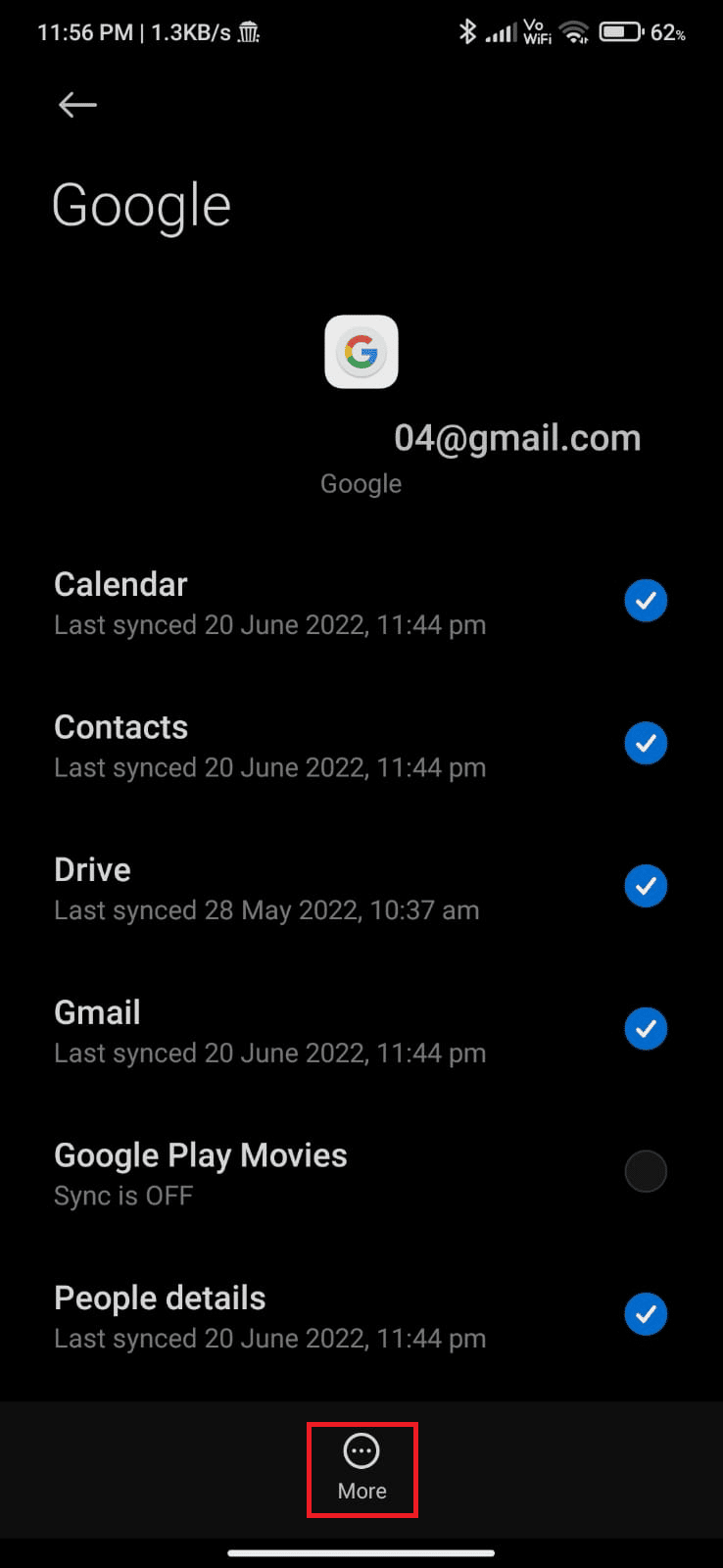
3. Тепер натисніть Видалити обліковий запис унизу екрана та підтвердьте запит, якщо такий є.
4. Нарешті, знову додайте свій обліковий запис Gmail на свій пристрій і перевірте, чи вирішено проблему Gmail у черзі.
Спосіб 14. Перевстановіть Gmail
Швидше за все, ви отримаєте виправлення, чому в моїй електронній пошті говориться про проблему в черзі, повторно додавши свій обліковий запис Google. Якщо ні, вам доведеться видалити Gmail і повторно встановити його після перезавантаження пристрою. Ось кілька інструкцій щодо перевстановлення Gmail.
1. Відкрийте програму Play Store і знайдіть Gmail.
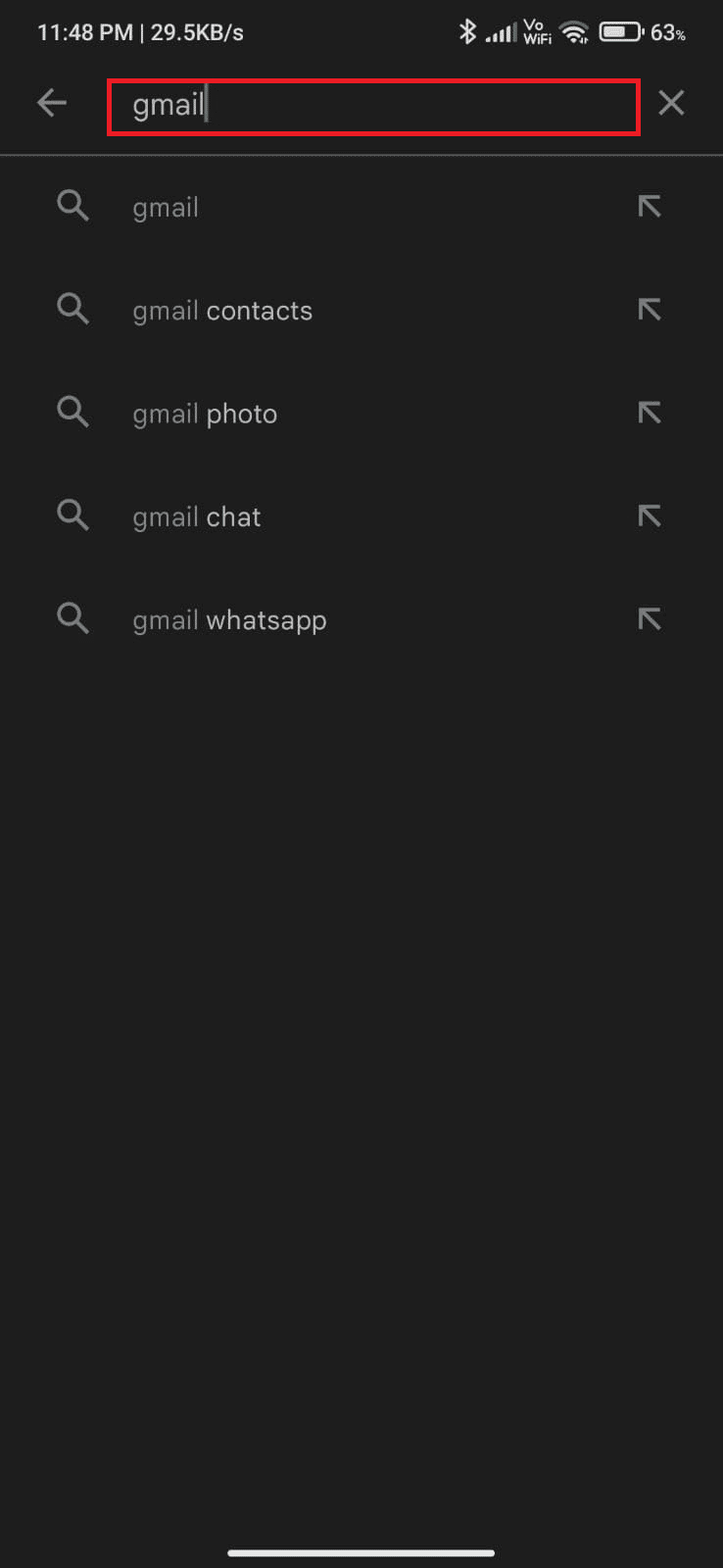
2. Тепер натисніть Видалити, як показано.
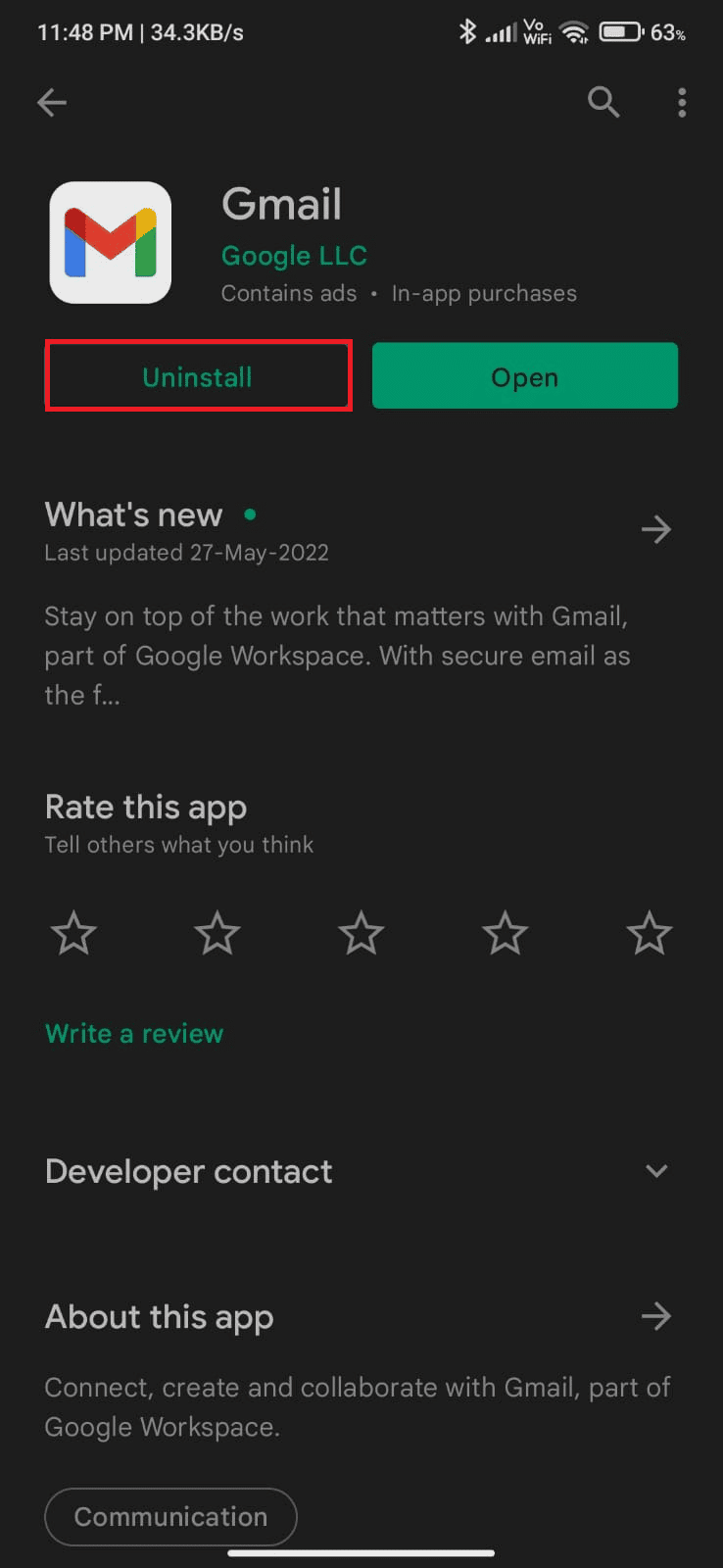
3. Зачекайте, поки програма повністю не буде видалена з вашого Android. Потім знову знайдіть Gmail і торкніться Встановити.
4. Після того, як ваш додаток буде встановлено на вашому пристрої, натисніть «Відкрити», як показано.
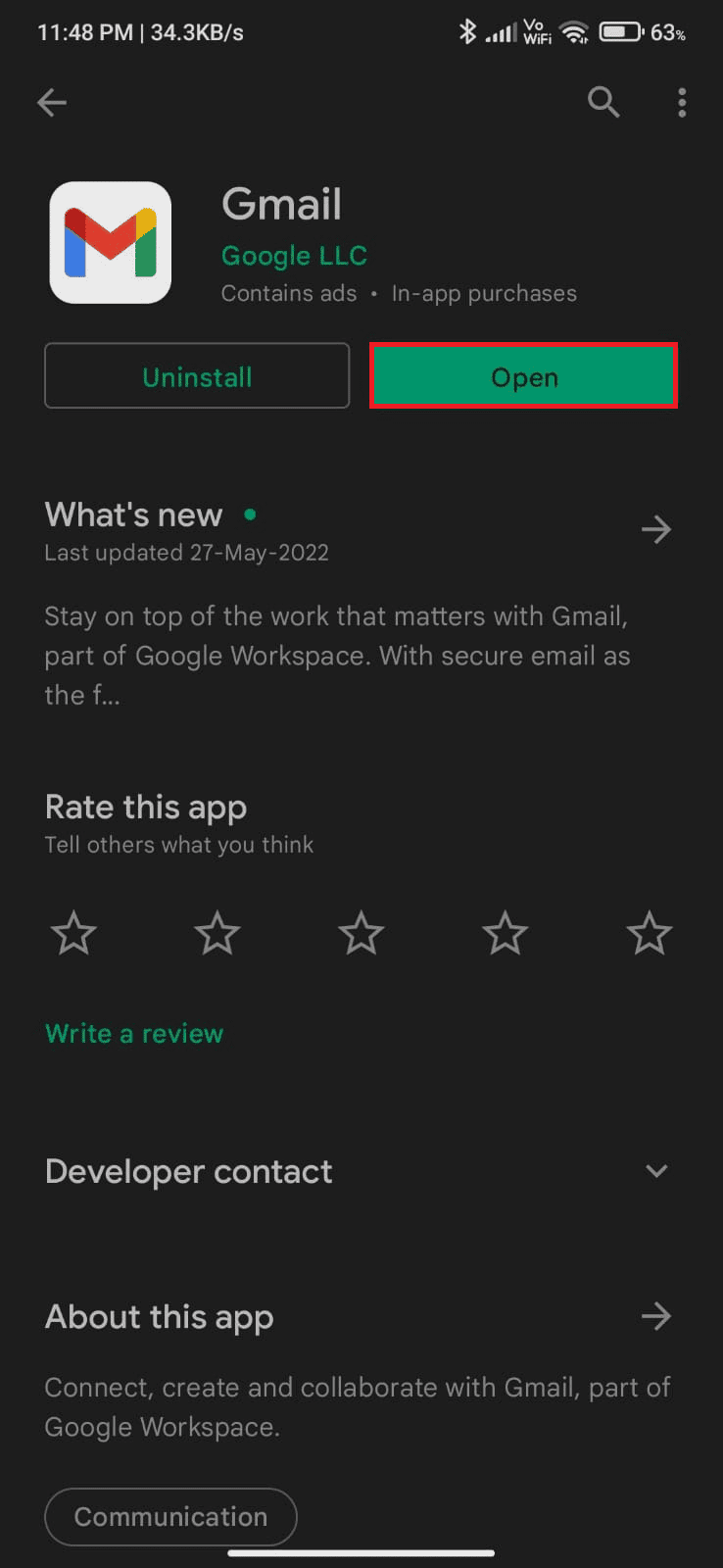
5. Нарешті, знову увійдіть у свій обліковий запис, відновіть свої дані (якщо ви хочете це зробити) і перевірте, чи можете ви вирішити проблему з чергою Gmail чи ні.
Спосіб 15. Виконайте скидання до заводських налаштувань
Якщо жоден із методів не допоміг вам усунути проблему з чергою електронної пошти, спробуйте скинути Android до заводських налаштувань. Але завжди зазначайте, що вам доведеться скинути налаштування мобільного телефону, поки це не стане вкрай необхідно, оскільки він видаляє всі ваші дані. Перш ніж скинути Android до заводських налаштувань, необхідно створити резервну копію всіх даних. Якщо ви не знаєте, як створити резервну копію свого Android, дотримуйтесь нашого посібника про 10 способів створення резервної копії даних телефону Android. Потім, щоб скинути заводські налаштування свого мобільного телефону, прочитайте та виконайте кроки з нашого посібника Як скинути налаштування будь-якого пристрою Android.
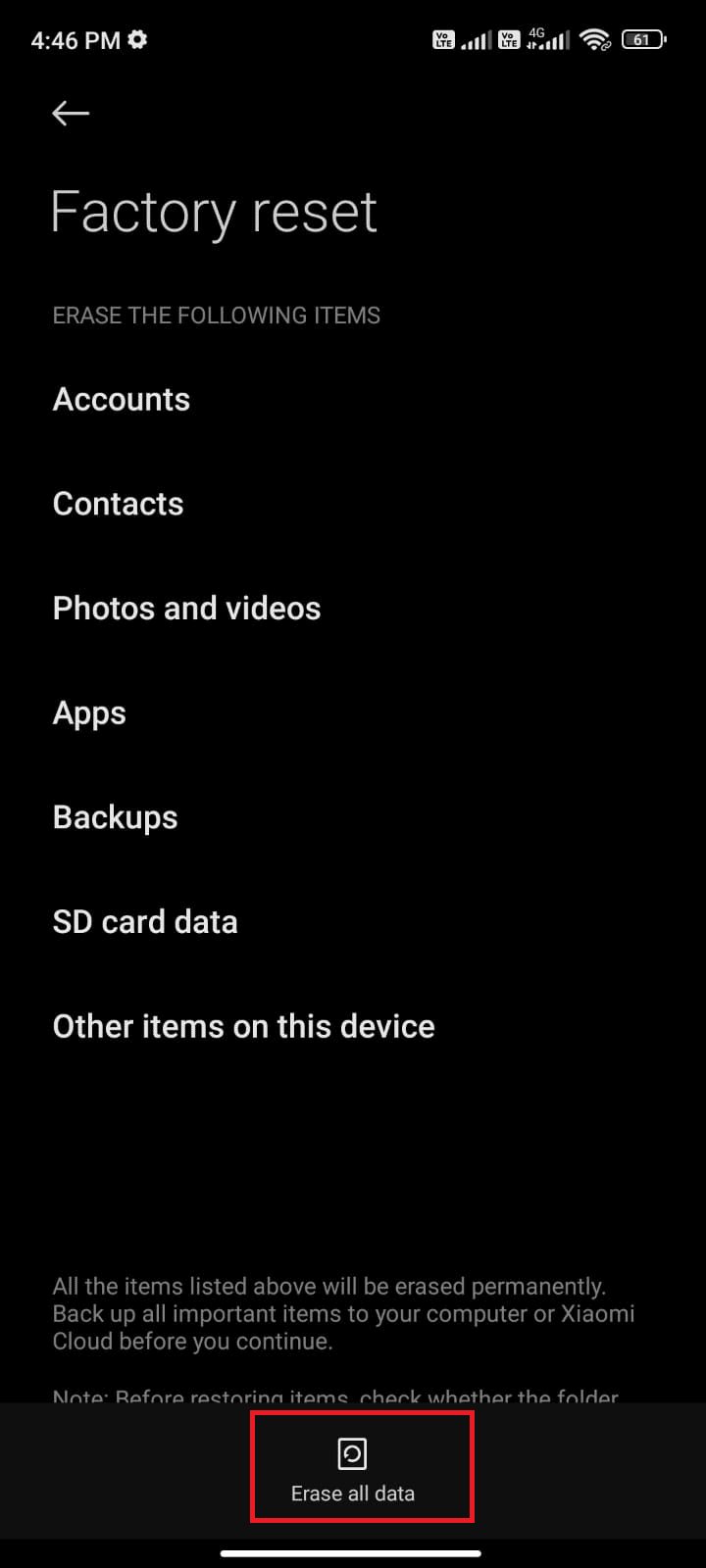
***
Сподіваємося, що цей посібник був корисним і ви дізналися, як виправити, чому в моєму електронному листі написано, що проблема в черзі на пристрої Android. Не соромтеся звертатися до нас із своїми запитами та пропозиціями через розділ коментарів нижче. Повідомте нам, яку тему ви хочете, щоб ми дослідили наступну.